Pobierz i zainstaluj iOS 16 RC na swoim iPhonie, aby najpierw wypróbować nowe funkcje

Duży iOS 16 firmy Apple jest wreszcie dostępny. Istnieją setki nowych funkcji i zmian dla Twojego iPhone’a, takich jak wyświetlanie wszystkich haseł Wi-Fi, wycinanie tła zdjęć i zupełnie nowy interfejs ekranu blokady. A co najważniejsze, nie musisz czekać, aby wypróbować wszystkie te wspaniałe nowe aktualizacje, ponieważ możesz już teraz zainstalować iOS 16 Release Candidate.
Release Candidate lub RC to ostatnie oprogramowanie w wersji beta, które Apple wypuszcza przed wydaniem stabilnej wersji na wszystkie urządzenia. Jest to to samo, co zwykłe wydanie, ale daje Apple kolejną szansę na usunięcie wszystkich znaczących błędów przez jeszcze jeden tydzień. Daje również programistom wystarczająco dużo czasu na ukończenie aktualizacji aplikacji, aby działały płynnie pierwszego dnia głównej wersji zaplanowanej na poniedziałek, 12 września 2022 r.
Najważniejszym punktem wszystkich nowych funkcji są zdecydowanie opcje dostosowywania ekranu blokady, które w końcu pozwalają Androidowi działać za swoje pieniądze. Są też fajne aktualizacje książek, wiadomości, fokusu, dyktowania, notatek, Siri, aktywnego tekstu, poczty, map, zdjęć, skrótów, portfela, pogody i ekranu głównego.
Przejdź do sekcji:
- Historia wersji beta iOS 16
- Kompatybilne urządzenia
- Kopia zapasowa archiwum
- Zainstaluj z publicznym profilem OTA
- Zainstaluj przy użyciu profilu programisty OTA
- Zainstaluj przy użyciu obrazu odzyskiwania IPSW
Historia wersji beta iOS 16
- 7 września: Kandydat do wydania deweloperskiego iOS 16.0 (20A362)
- 29 sierpnia: iOS 16.0 Developer Beta 8 (20A5358a)
- 24 sierpnia: iOS 16.0 publiczna wersja beta 5 (20A5356a)
- 23 sierpnia: iOS 16.0 Developer Beta 7 (20A5356a)
- 15 sierpnia: iOS 16.0 Public Beta 4 (20A5349b)
- 15 sierpnia: iOS 16.0 Developer Beta 6 (20A5349b)
- 9 sierpnia: iOS 16.0 Public Beta 3 (20A5339d)
- 8 sierpnia: iOS 16.0 Developer Beta 5 (20A5339d)
- 28 lipca: iOS 16.0 Public Beta 2 (20A5328h)
- 27 lipca: iOS 16.0 Developer Beta 4 (20A5328h)
- 11 lipca: iOS 16.0 Public Beta 1 (20A5312j)
- 6 lipca: iOS 16.0 Developer Beta 3 (20A5312g)
- 22 czerwca: iOS 16.0 Developer Beta 2 (20A5303i)
- 6 czerwca: iOS 16.0 Developer Beta 1 (20A5283p)
Kompatybilne urządzenia
iOS 16 Release Candidate jest dostępny w następujących modelach iPhone’a. Firma Apple zakończyła wsparcie dla iPhone’a 6S, 6S Plus, 7, 7 Plus i SE (1. generacji), więc te urządzenia nie są obsługiwane w systemie iOS 16.
- iPhone SE (3. generacji)
- iPhone’a 13 Pro Max
- iphone 13 pro
- iphone 13 mini
- iPhone’a 13
- iPhone’a 12 Pro Max
- iphone 12 pro
- iphone 12 mini
- iPhone’a 12
- iPhone SE (2. generacji)
- iPhone’a 11 Pro Max
- iPhone’a 11 Pro
- iPhone’a 11
- iphone xr
- iPhone’a XS Max
- iphone xs
- iPhone X
- iphone 8plus
- iPhone’a 8
Zarchiwizuj kopię zapasową iOS
Chociaż kandydat do wydania iOS 16 jest prawdopodobnie tak samo stabilny jak wersja publiczna, możesz obniżyć wersję, jeśli jest coś, co ci się nie podoba. Aby to zrobić, będziesz potrzebować spakowanej kopii zapasowej systemu iOS 15, ale możesz utworzyć kopię zapasową tylko przed zainstalowaniem systemu iOS 16.
- Kompletny przewodnik: Jak wykonać kopię zapasową iPhone’a za pomocą Findera na macOS Catalina, Big Sur i Monterey
Metoda 1: Zainstaluj przy użyciu publicznego profilu OTA
Firma Apple po raz pierwszy udostępniła publiczną wersję beta systemu iOS 16 11 lipca, ale kandydat do wydania iOS 16 nie został jeszcze udostępniony publicznym testerom wersji beta. Możesz jednak skorzystać z tych instrukcji, aby zaktualizować iPhone’a do najnowszej wersji beta – iOS 16 Public Beta 5 – a otrzymasz aktualizację oprogramowania RC, gdy tylko Apple ją wyda, co może nastąpić bardzo szybko. Jeśli potrzebujesz teraz RC, wypróbuj jedną z pozostałych opcji poniżej.
Piąta publiczna wersja beta iOS 16 została wydana 24 sierpnia 2022 roku.
- Odinstaluj publiczną wersję beta iOS 15, jeśli masz ją zainstalowaną na swoim iPhonie. Przejdź do Ustawienia -> Ogólne -> VPN i zarządzanie urządzeniami -> Profil oprogramowania iOS 15 Beta -> Usuń profil, wprowadź hasło i potwierdź klikając Usuń.
- Odwiedź beta.apple.com w przeglądarce na swoim iPhonie.
- Jeśli nie jesteś jeszcze zalogowany, zaloguj się przy użyciu danych logowania Apple ID, wprowadź kod 2FA z innego urządzenia i „Ufaj” przeglądarce, jeśli o to poprosi.
- Przeczytaj i „zaakceptuj” umowę Apple na oprogramowanie w wersji beta, jeśli ją widzisz.
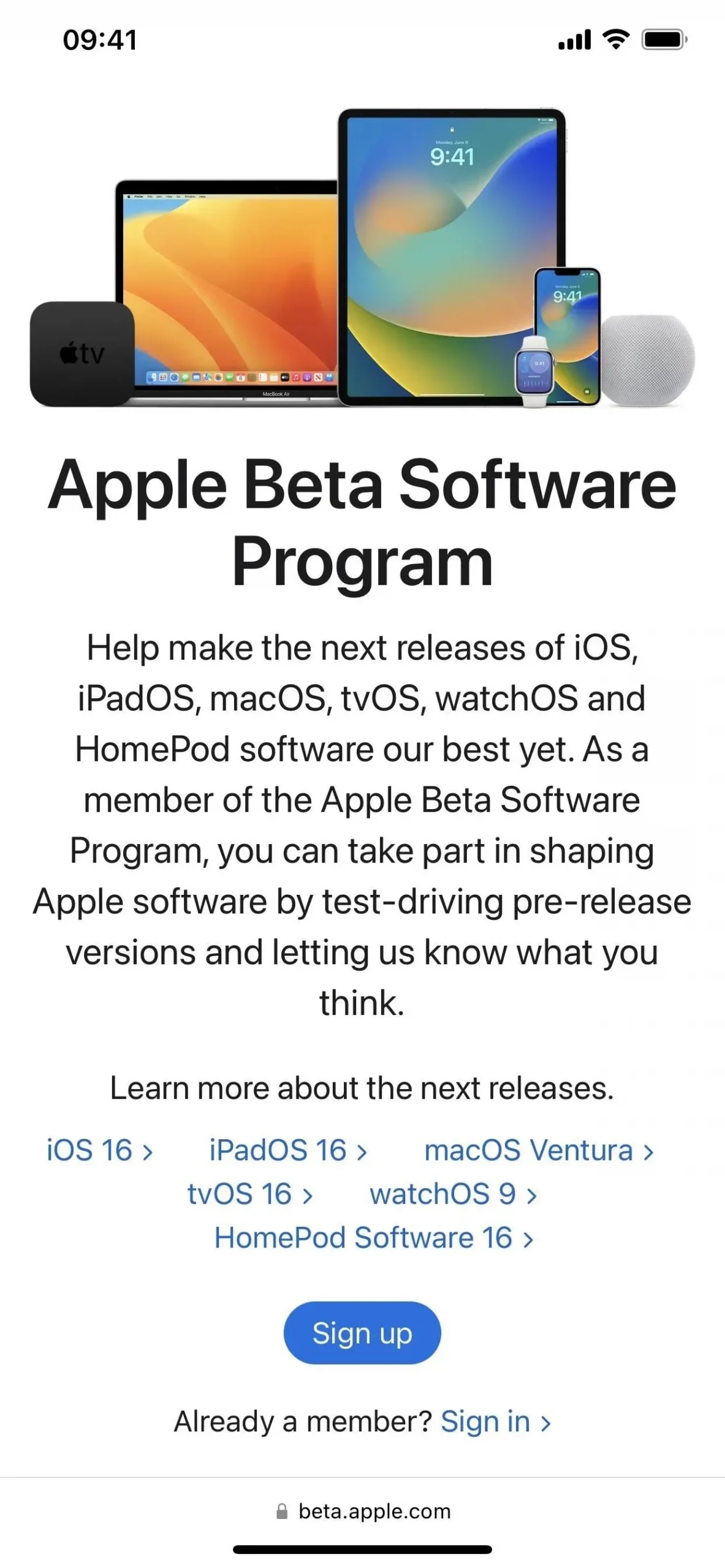
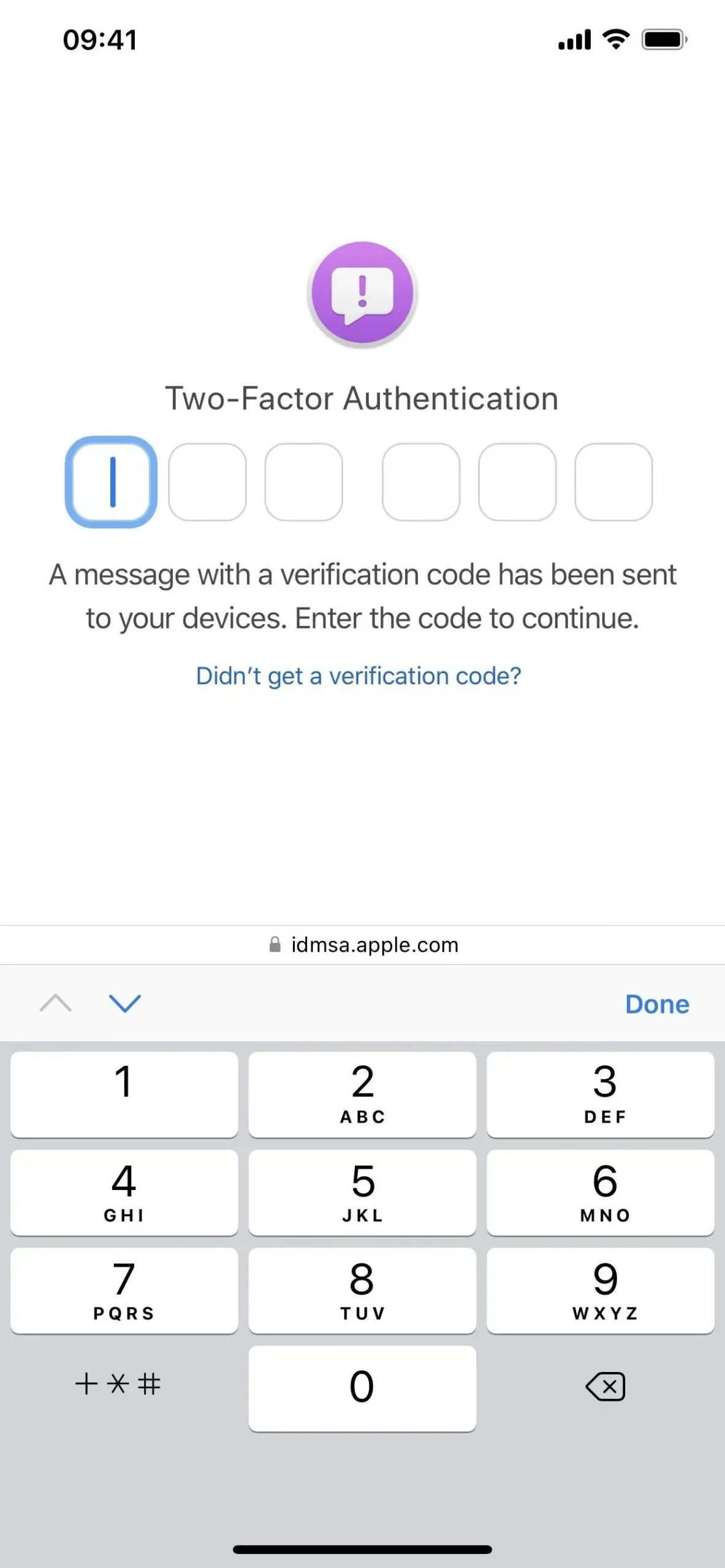
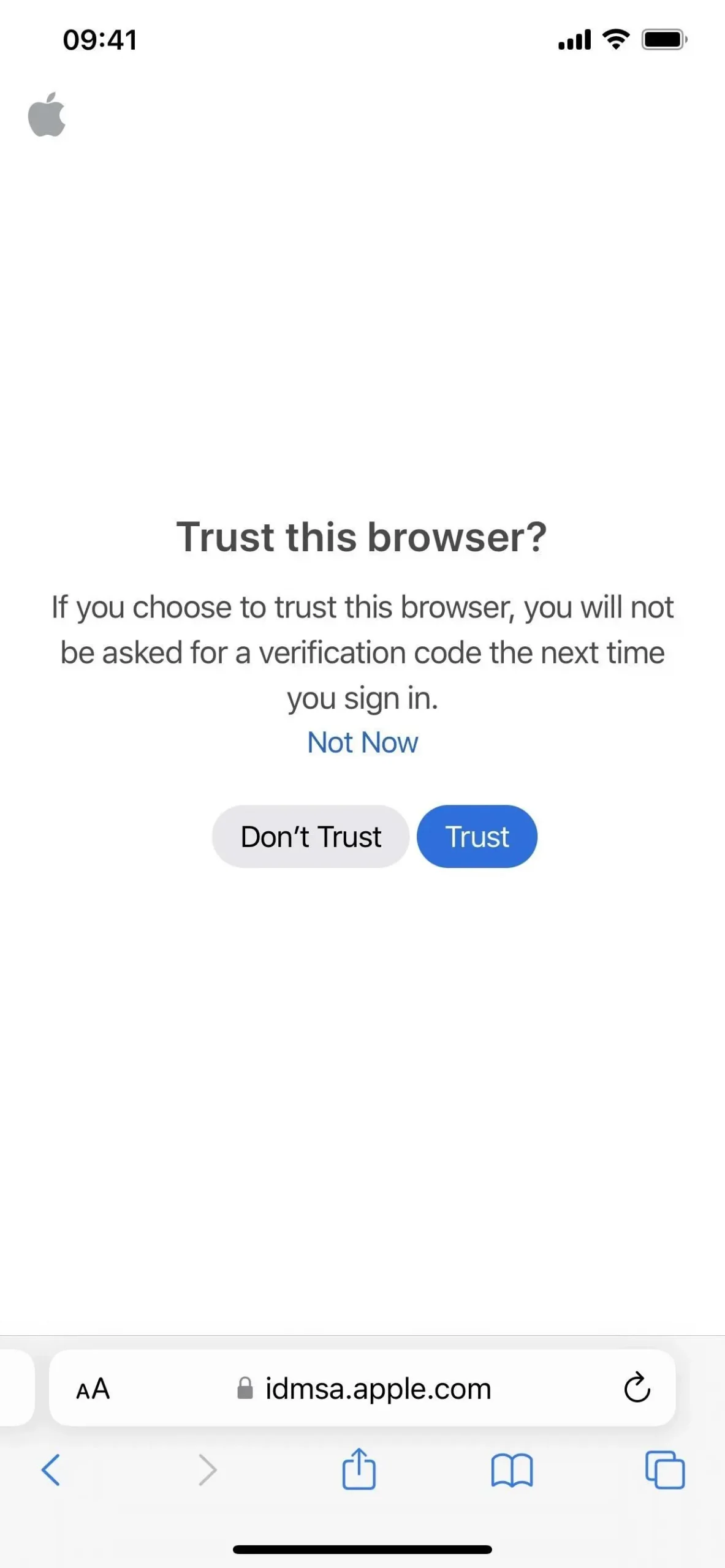
- Stuknij łącze „Zarejestruj swoje urządzenie z systemem iOS”. Odwiedź także stronę beta.apple.com/profile .
- Stuknij łącze Pobierz profil.
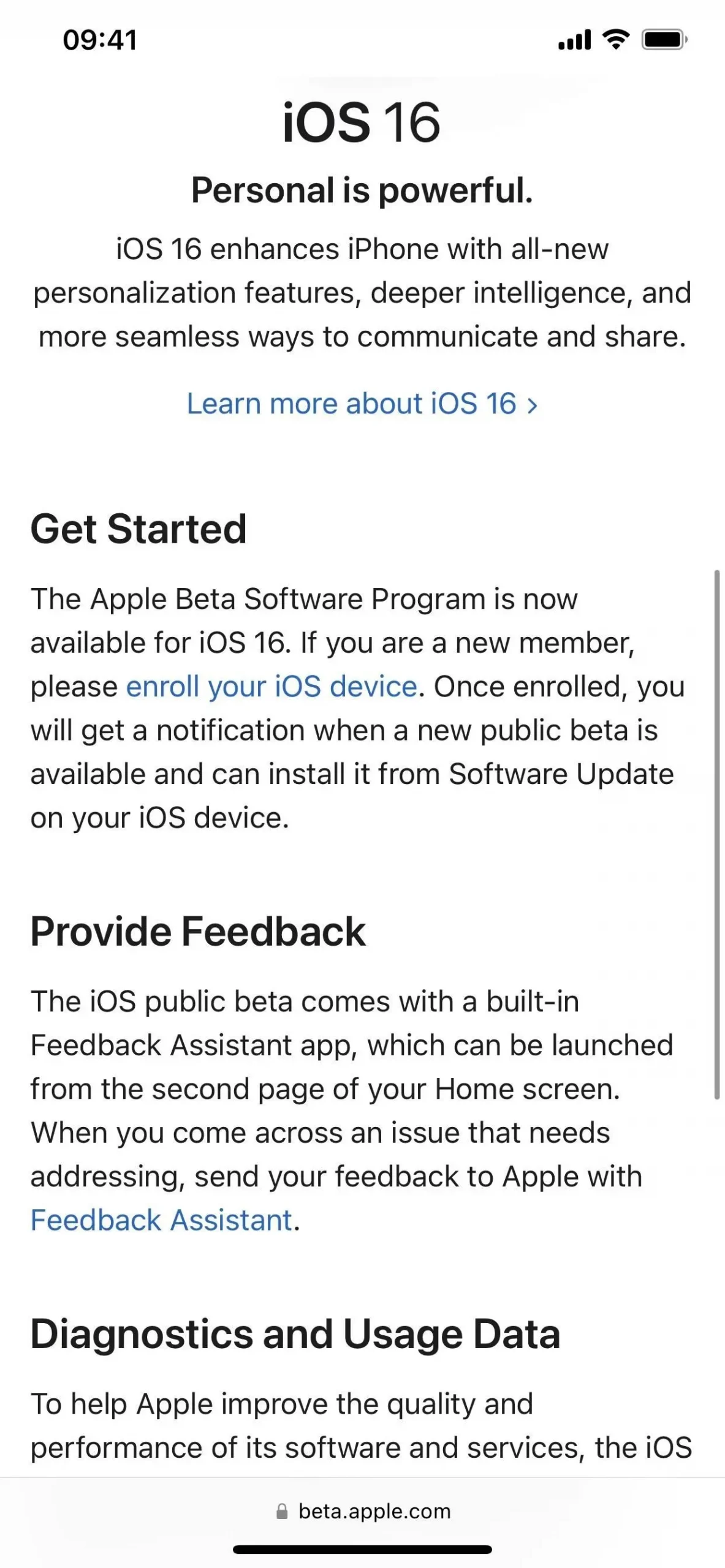
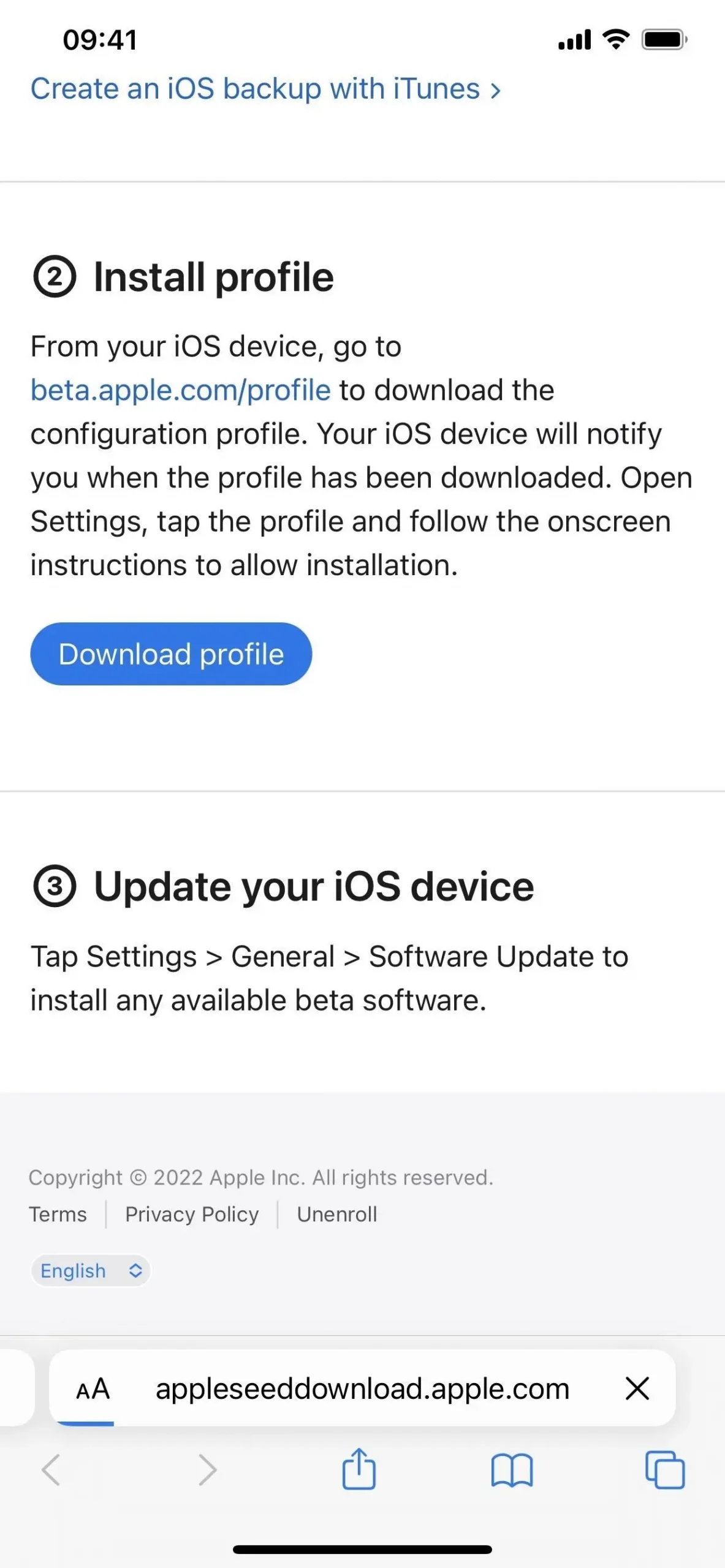
- Kliknij „Zezwól” w wyskakującym oknie, aby wyświetlić profil konfiguracji, a następnie „Zamknij”, gdy pobieranie zostanie zakończone.
- „Idź do Ustawienia -> Ogólne -> VPN i zarządzanie urządzeniami -> Profil oprogramowania iOS 16 Beta”. Ewentualnie stuknij łącze Załadowano profil na stronie głównej aplikacji Ustawienia.
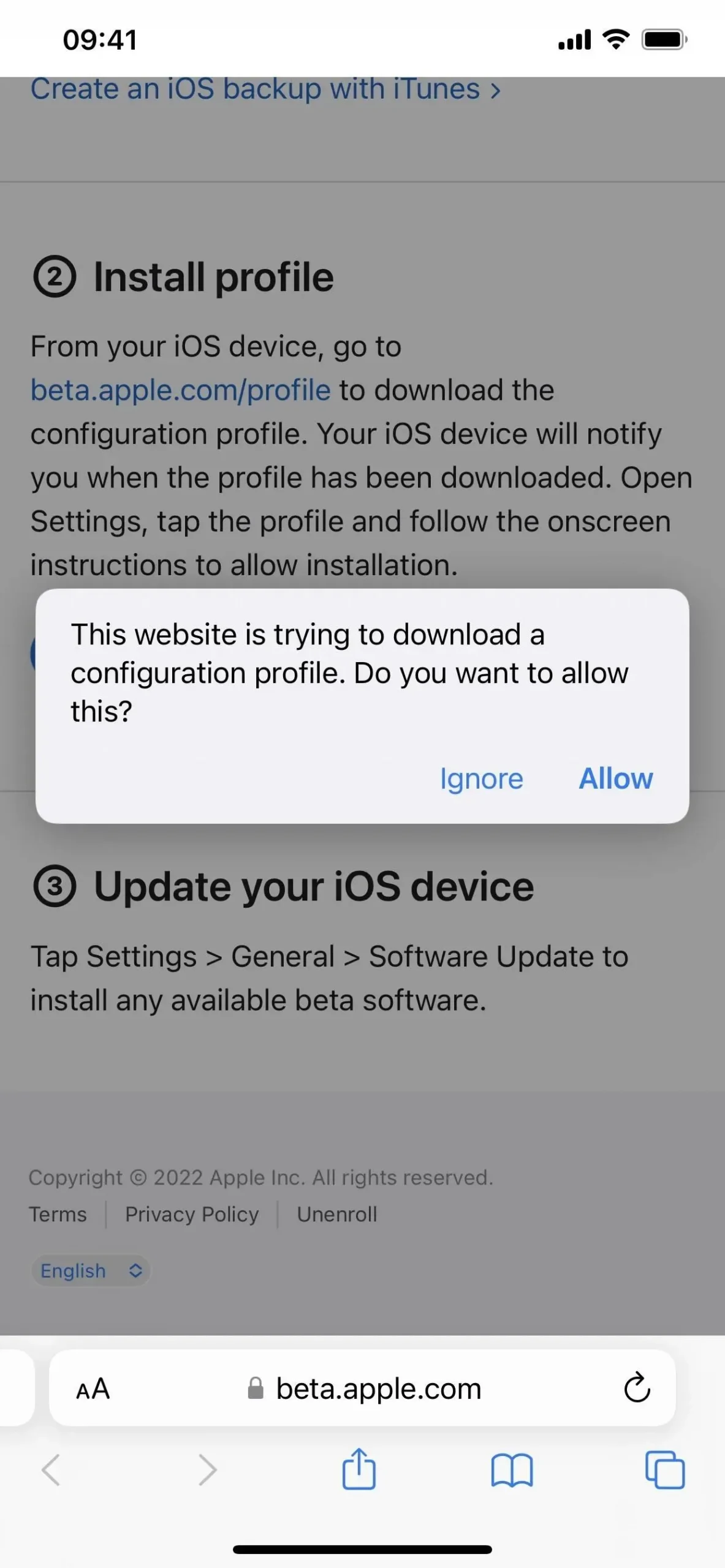
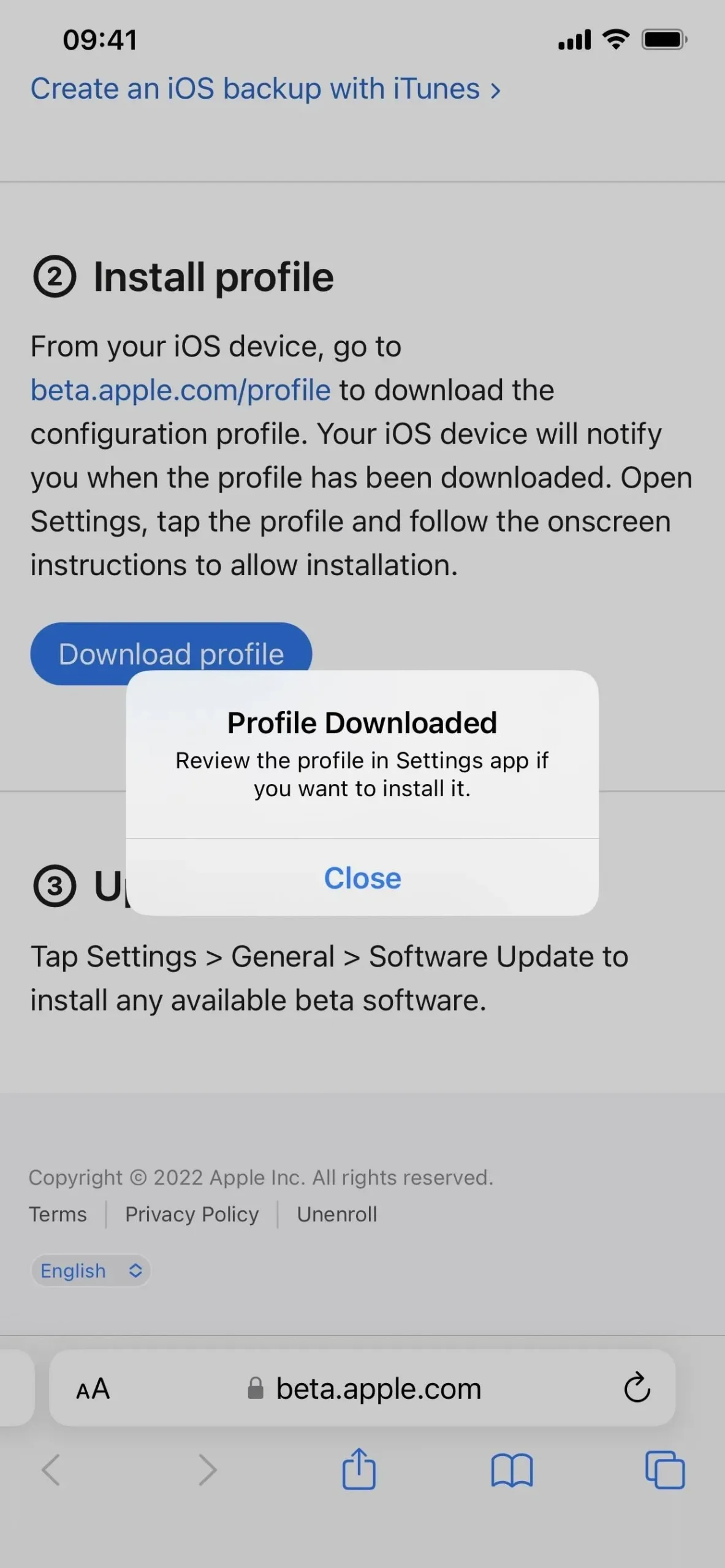
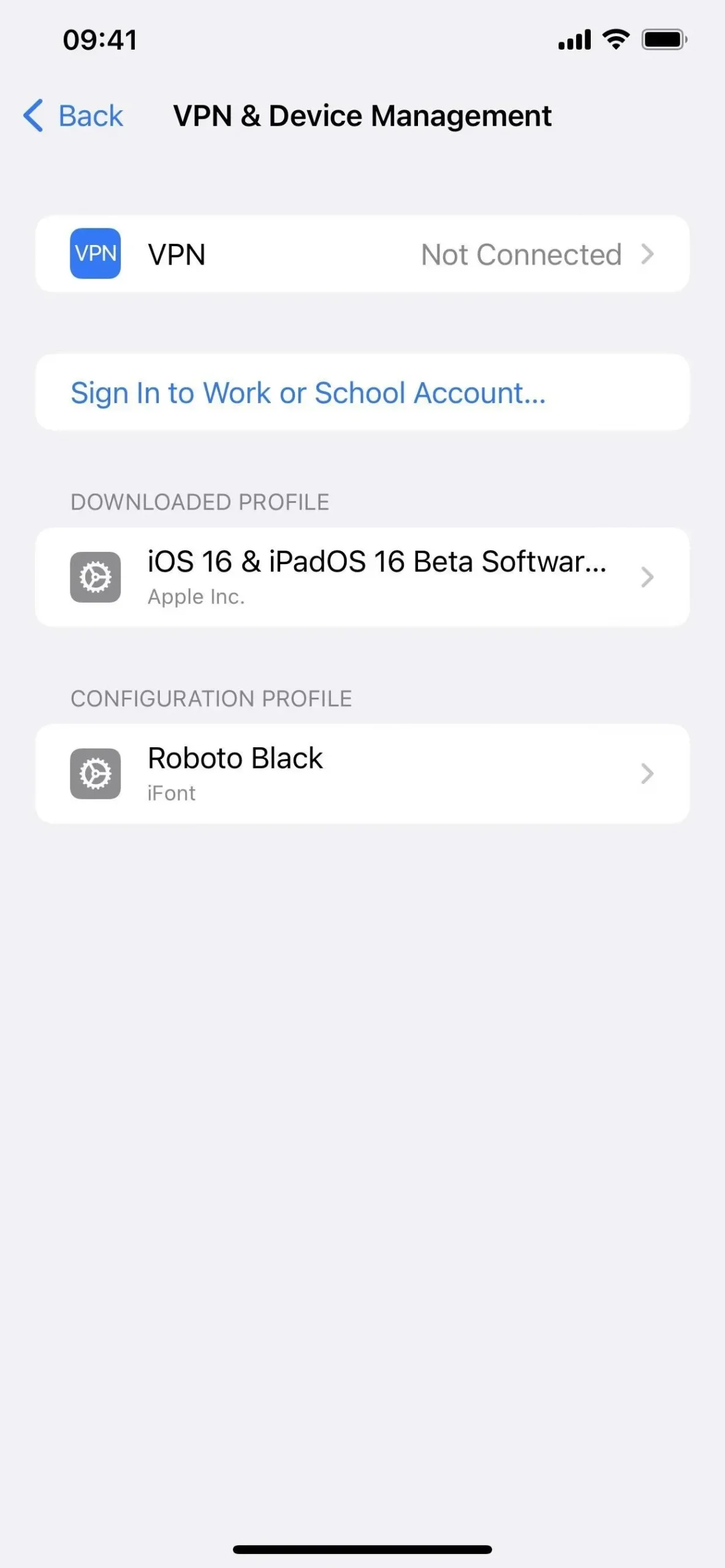
- Wybierz Instaluj, wprowadź hasło iPhone’a i przeczytaj formularz zgody.
- Kliknij „Zainstaluj”, a następnie ponownie „Zainstaluj” na liście działań.
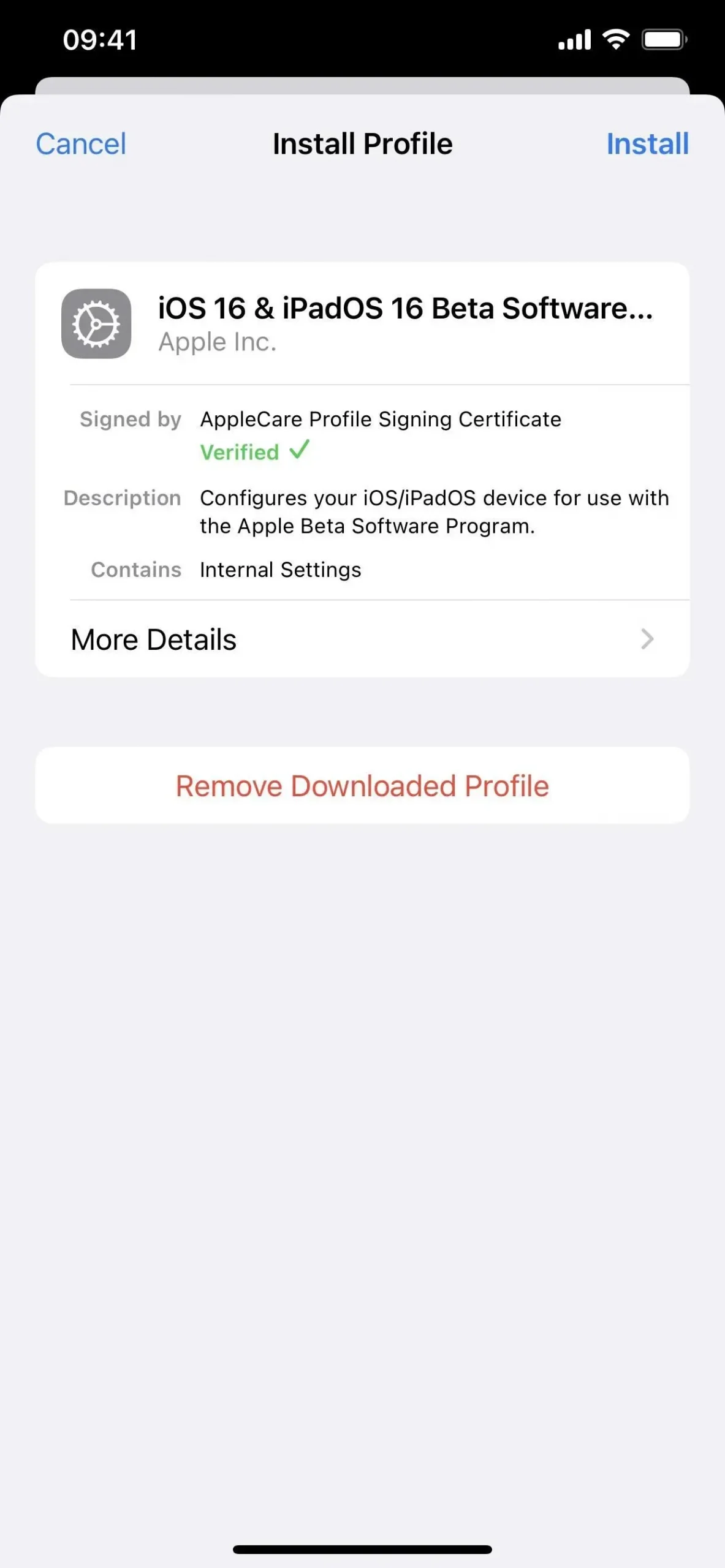
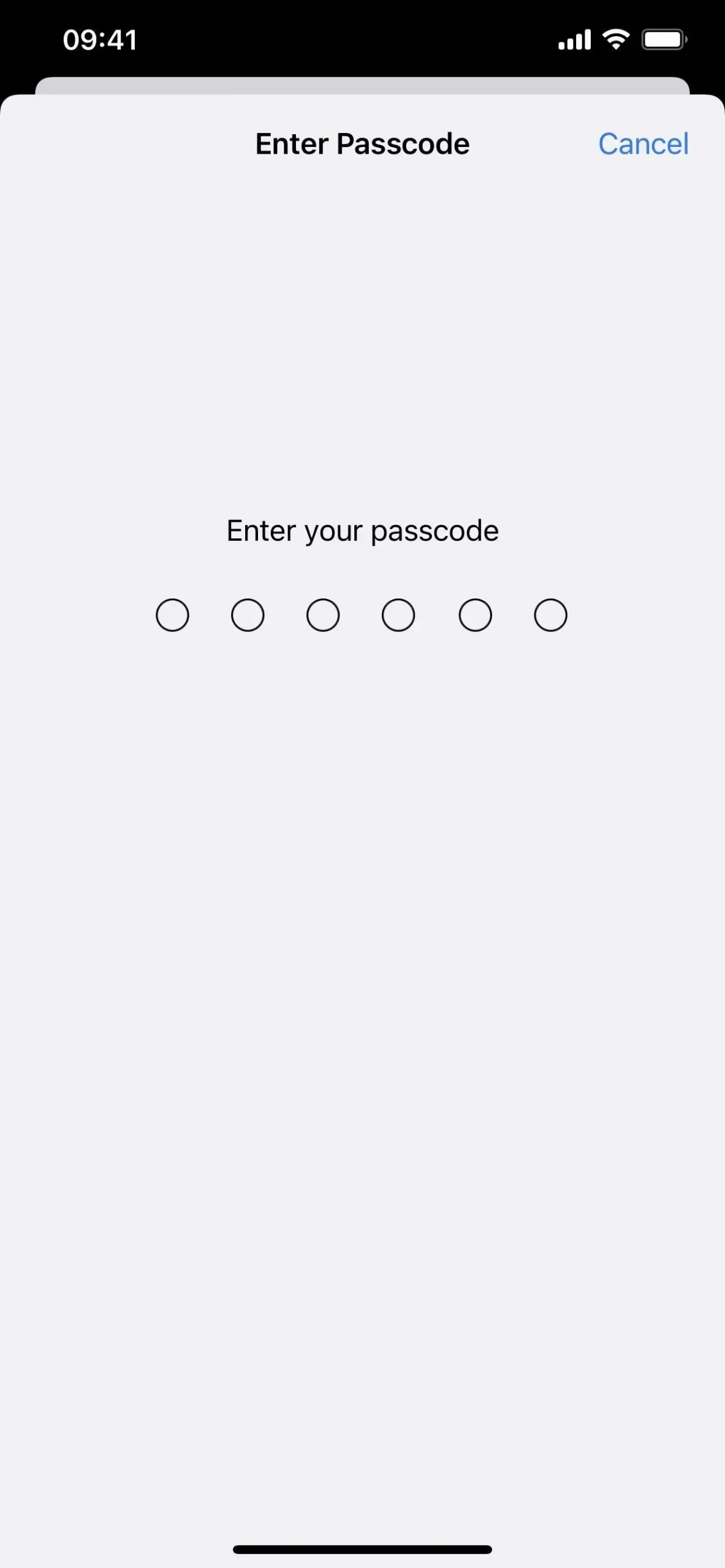
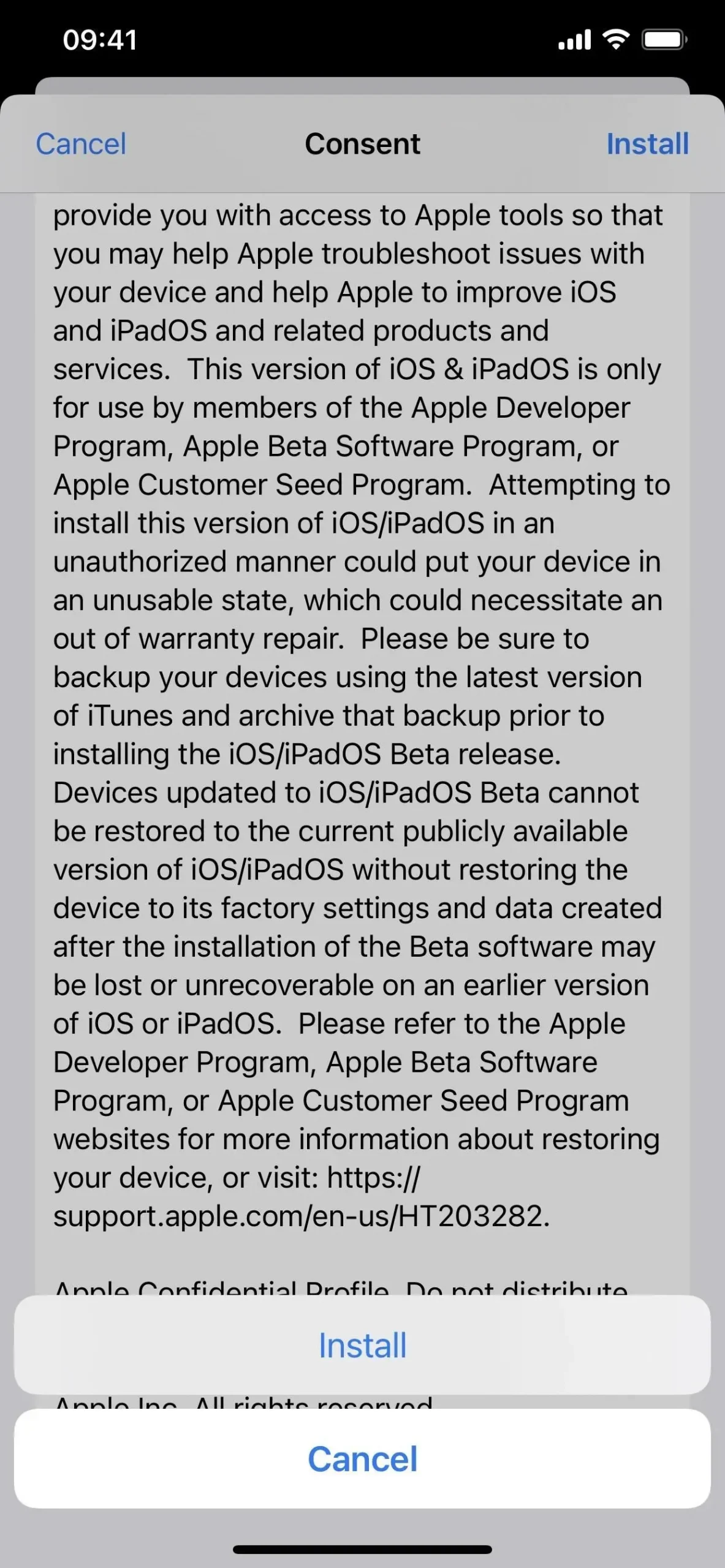
- Kliknij Uruchom ponownie, jeśli pojawi się monit. W przeciwnym razie kontynuuj.
- Podłącz iPhone’a do źródła zasilania i upewnij się, że masz połączenie z siecią Wi-Fi.
- Przejdź do „Ustawienia”-> „Ogólne”-> „Aktualizacja oprogramowania”.
- Wybierz „Pobierz i zainstaluj”, jeśli oprogramowanie nie zostało jeszcze pobrane.
- Wprowadź hasło, jeśli zostaniesz o to poproszony.
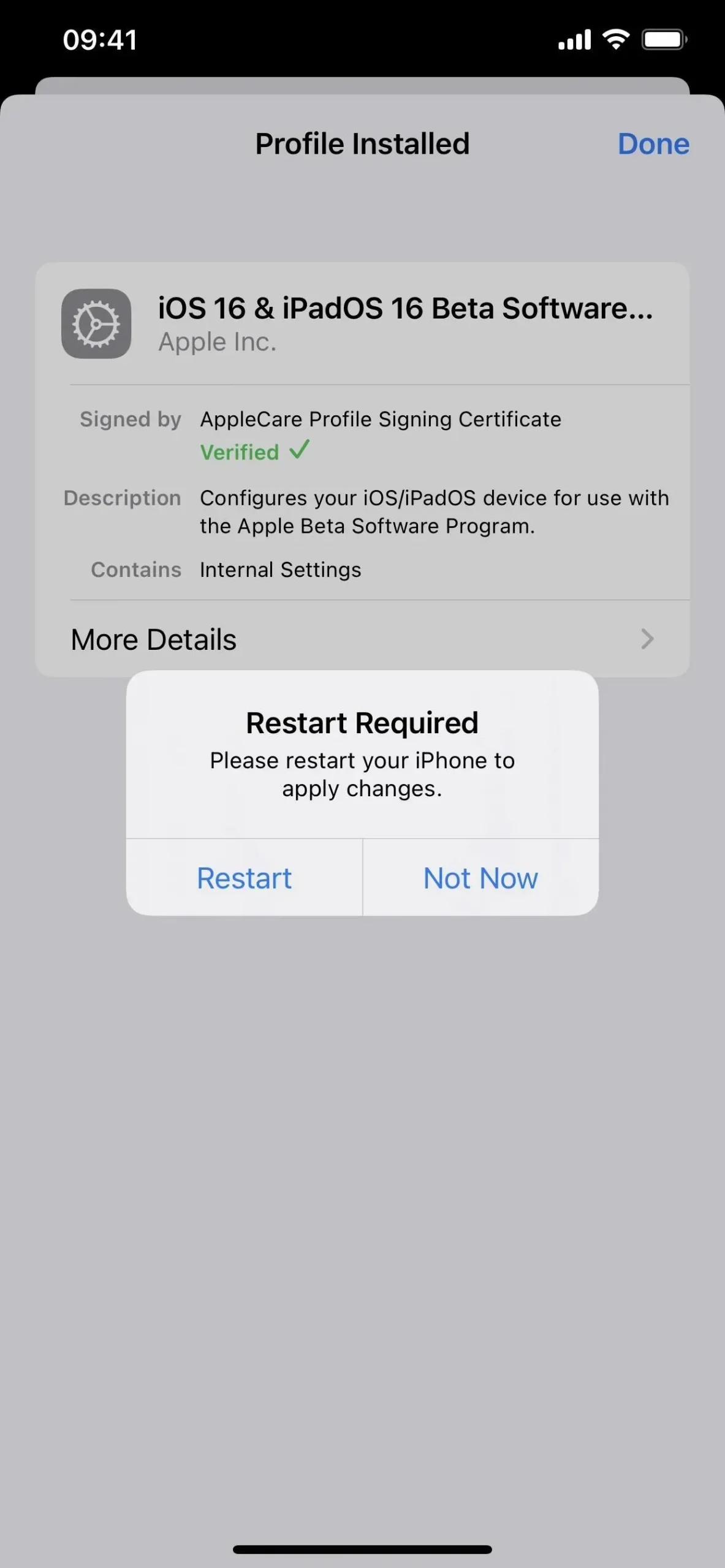
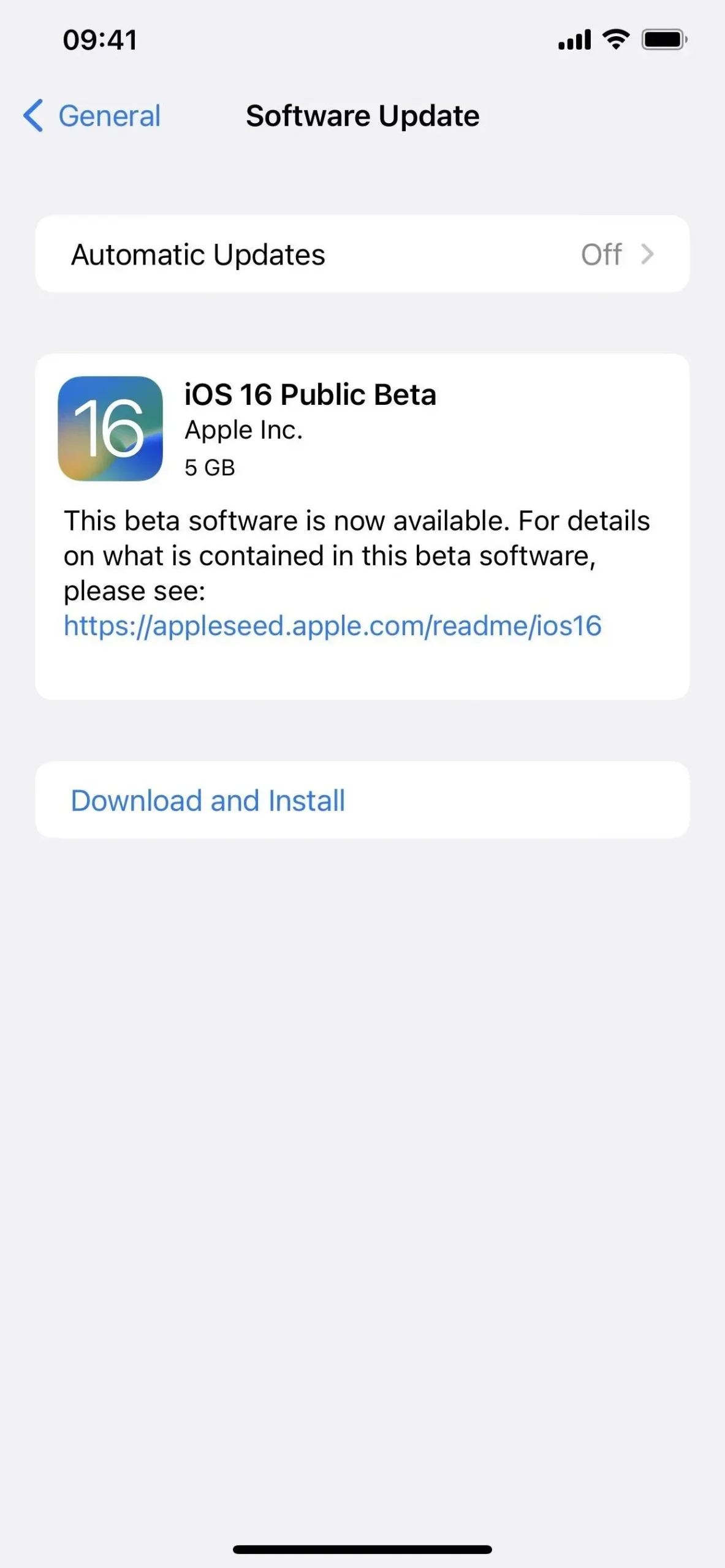
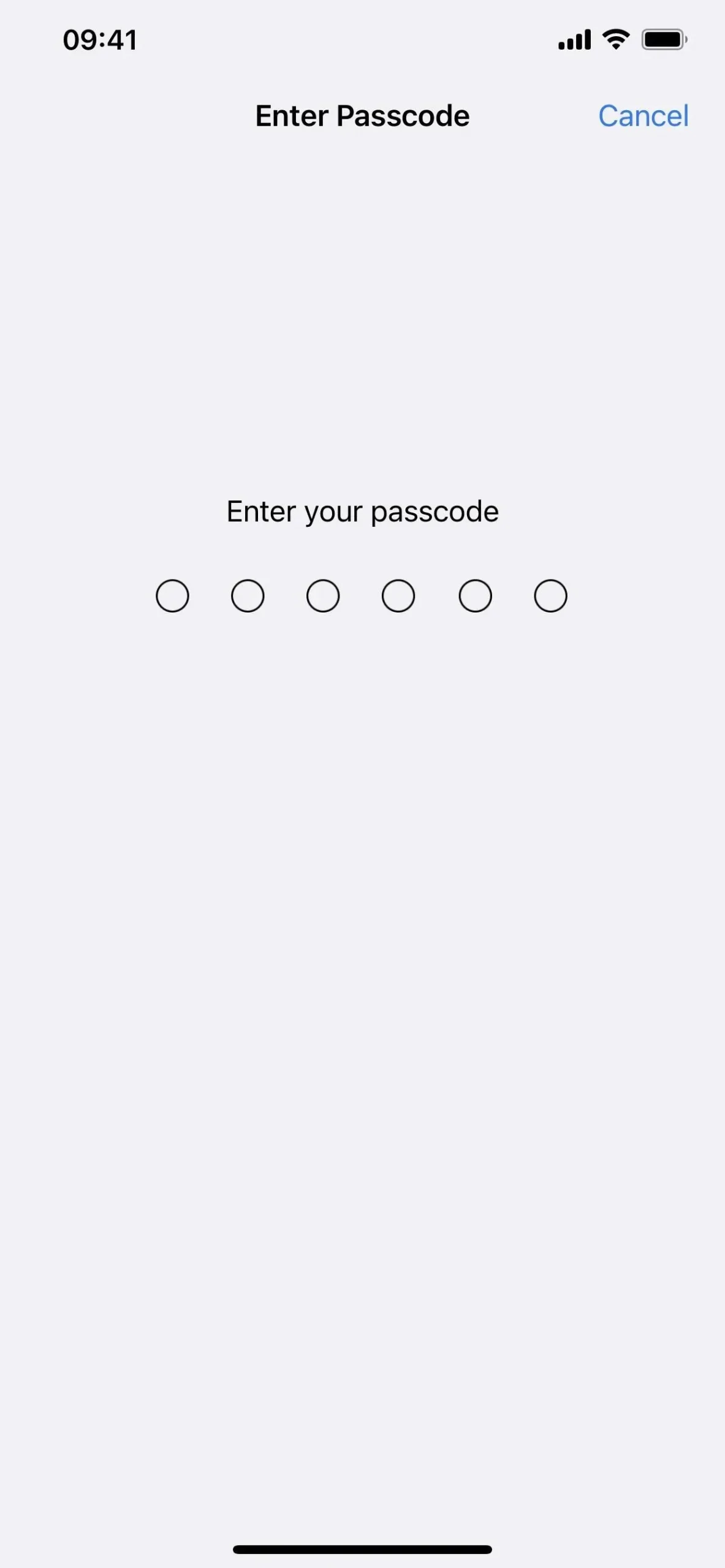
- Kliknij „Zgadzam się” w Warunkach, jeśli się pojawi.
- Dokończ instalację iOS 16 beta, tak jak każdą inną aktualizację iOS.
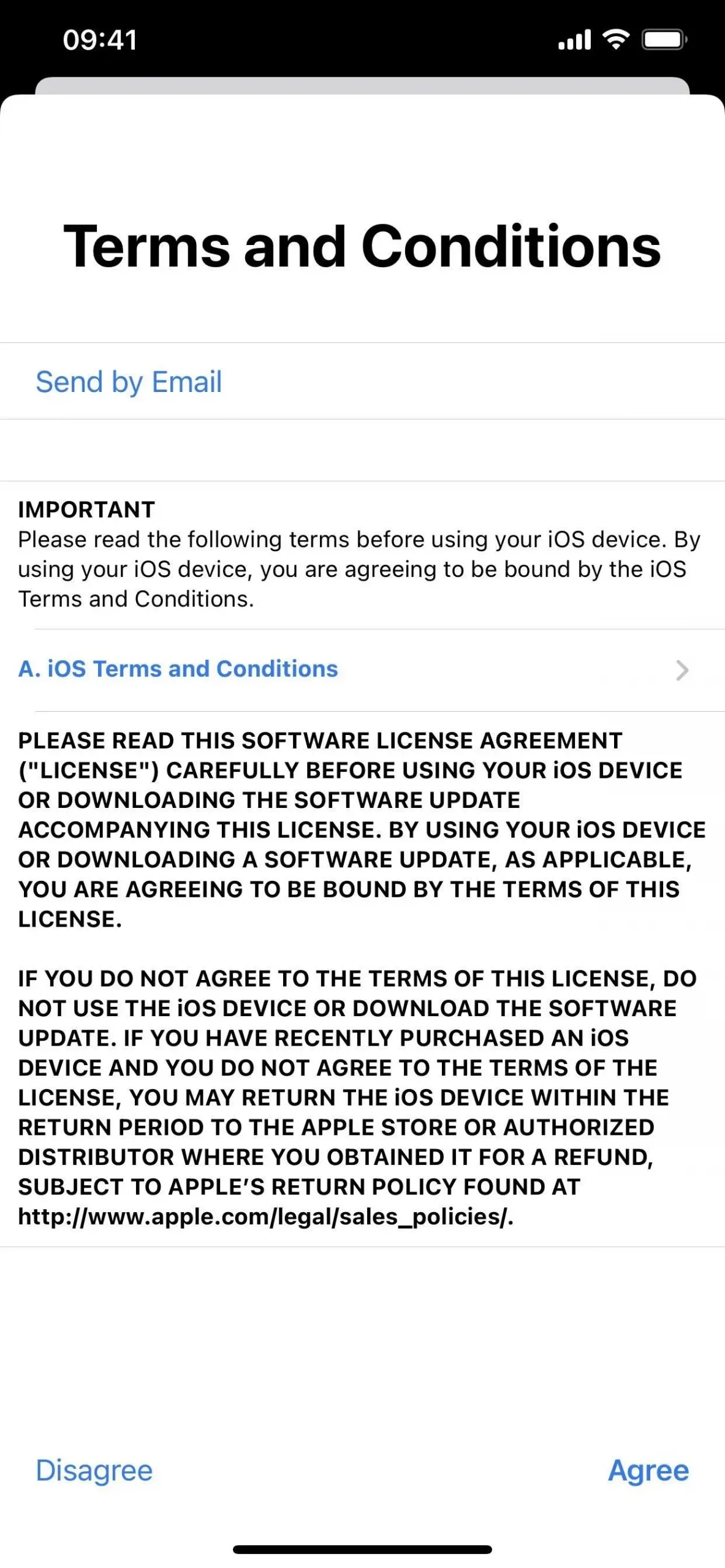
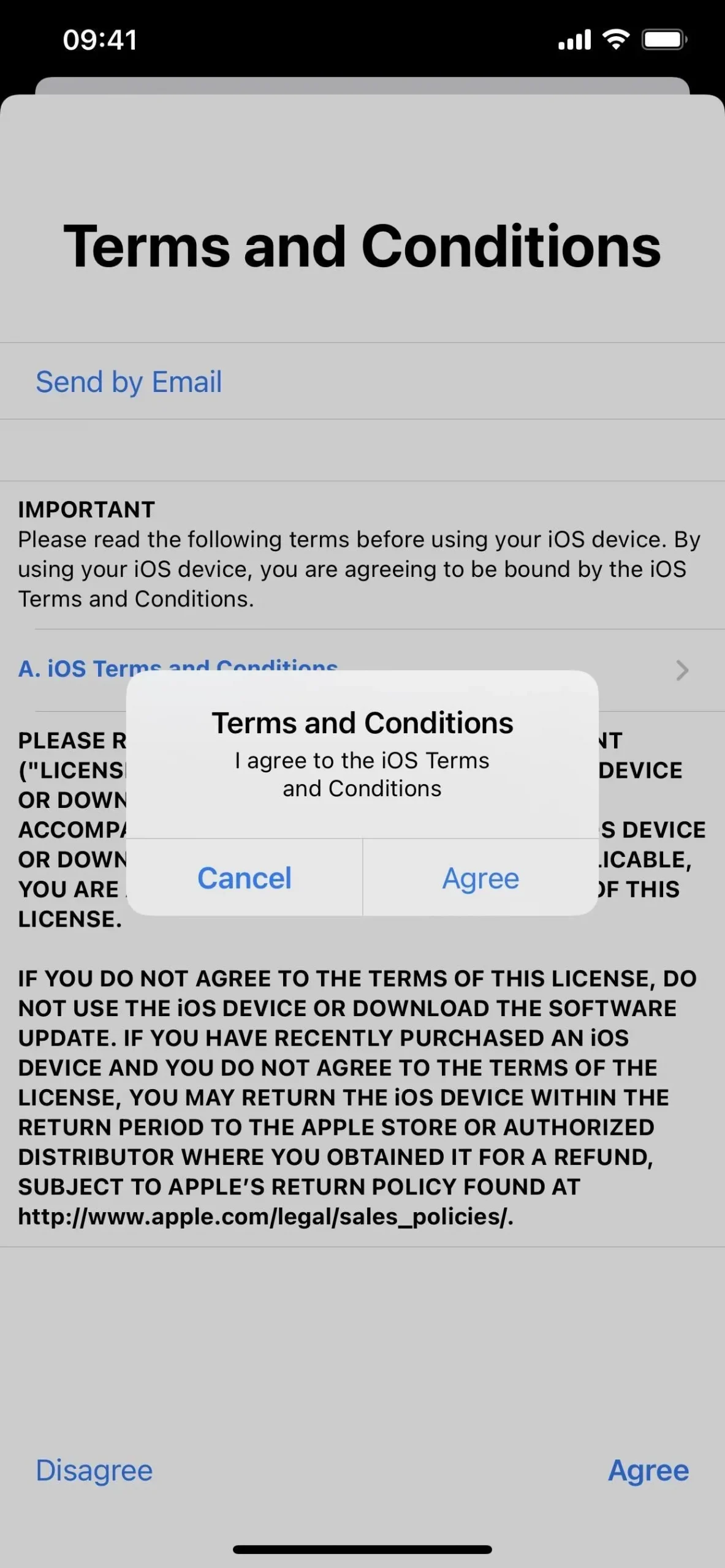
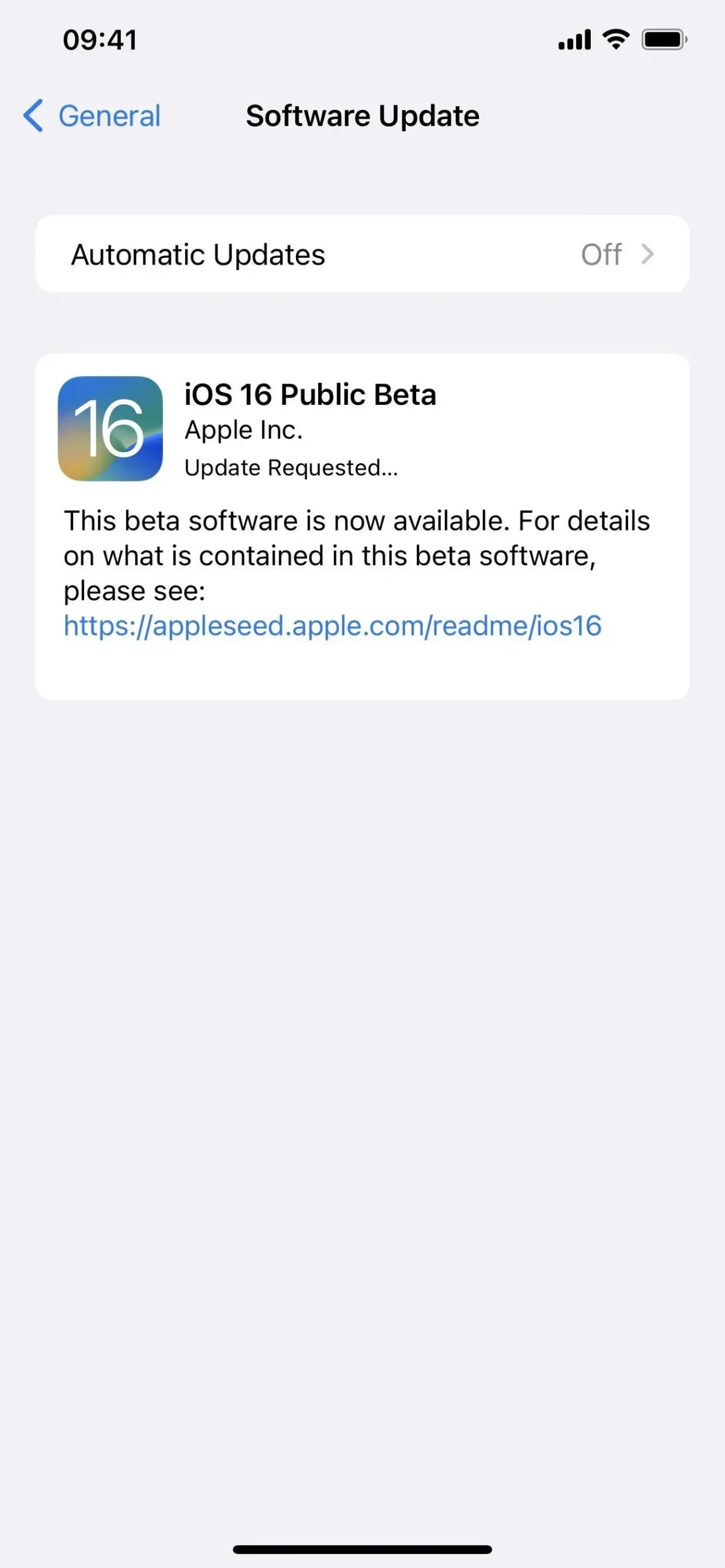
Metoda 2: Zainstaluj przy użyciu profilu programisty OTA
Najłatwiejszym sposobem zainstalowania iOS 16 Release Candidate na iPhonie jest skorzystanie z profilu konfiguracyjnego w witrynie Apple dla programistów. Postępuj zgodnie z poniższymi instrukcjami, jeśli nigdy wcześniej tego nie robiłeś. Będziesz potrzebować konta programisty, aby uzyskać dostęp do profilu konfiguracji. Po zakończeniu procesu powinieneś otrzymywać aktualizacje oprogramowania OTA dla nowych RC, jeśli Apple wyda kolejny.
Jeśli wysłano Ci plik . mobileconfig dla systemu iOS 16 beta Twojej firmy, otwórz go na swoim iPhonie. Jeśli plik jest AirDropped, „Zaakceptuj” go. Następnie kliknij Zamknij mimo to i przejdź do kroku 5 poniżej.
iOS 16 Developer Release Candidate został wydany 7 września 2022 r.
- Odwiedź stronę developer.apple.com/download w przeglądarce na iPhonie.
- Jeśli nie jesteś jeszcze zalogowany, zaloguj się przy użyciu danych logowania Apple ID, wprowadź kod 2FA z innego urządzenia i „Ufaj” przeglądarce, jeśli o to poprosi.
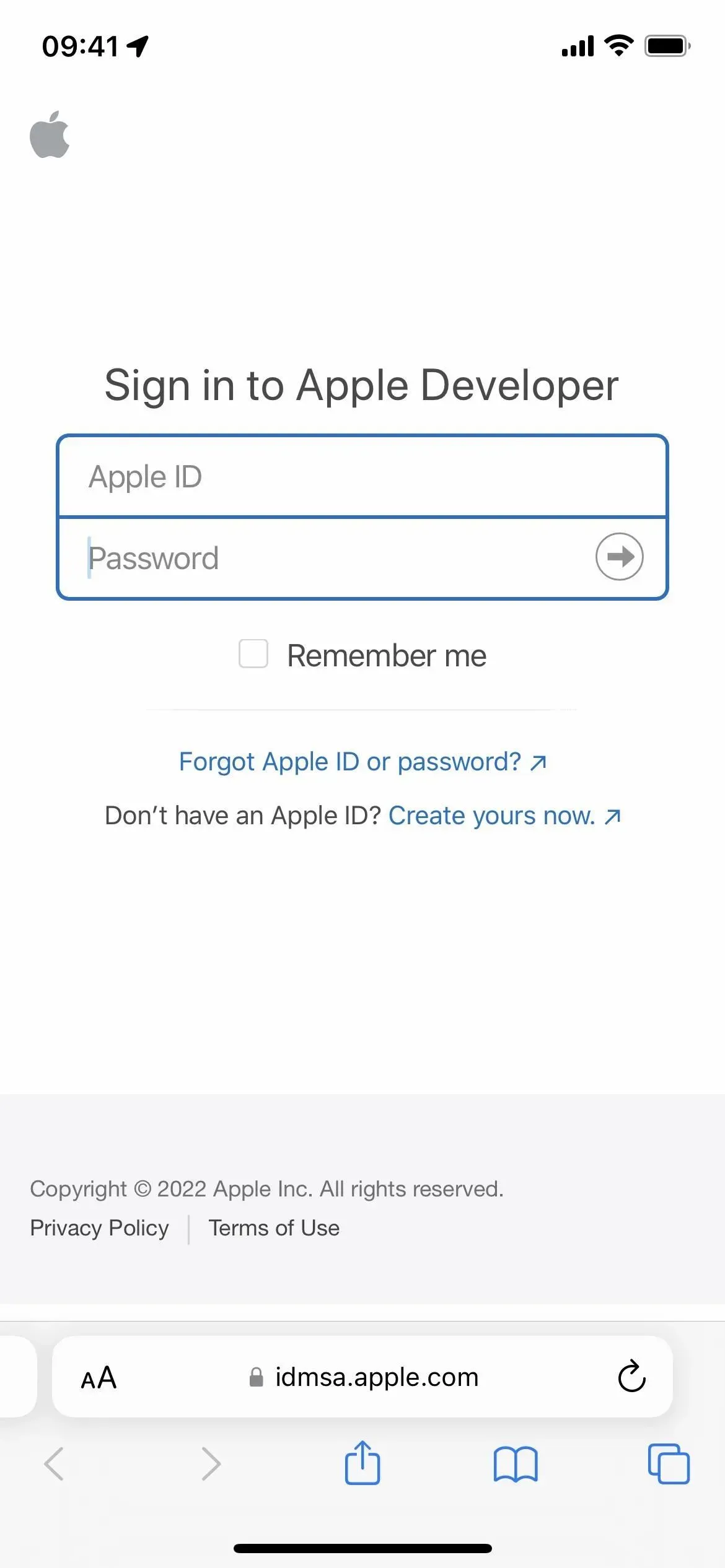
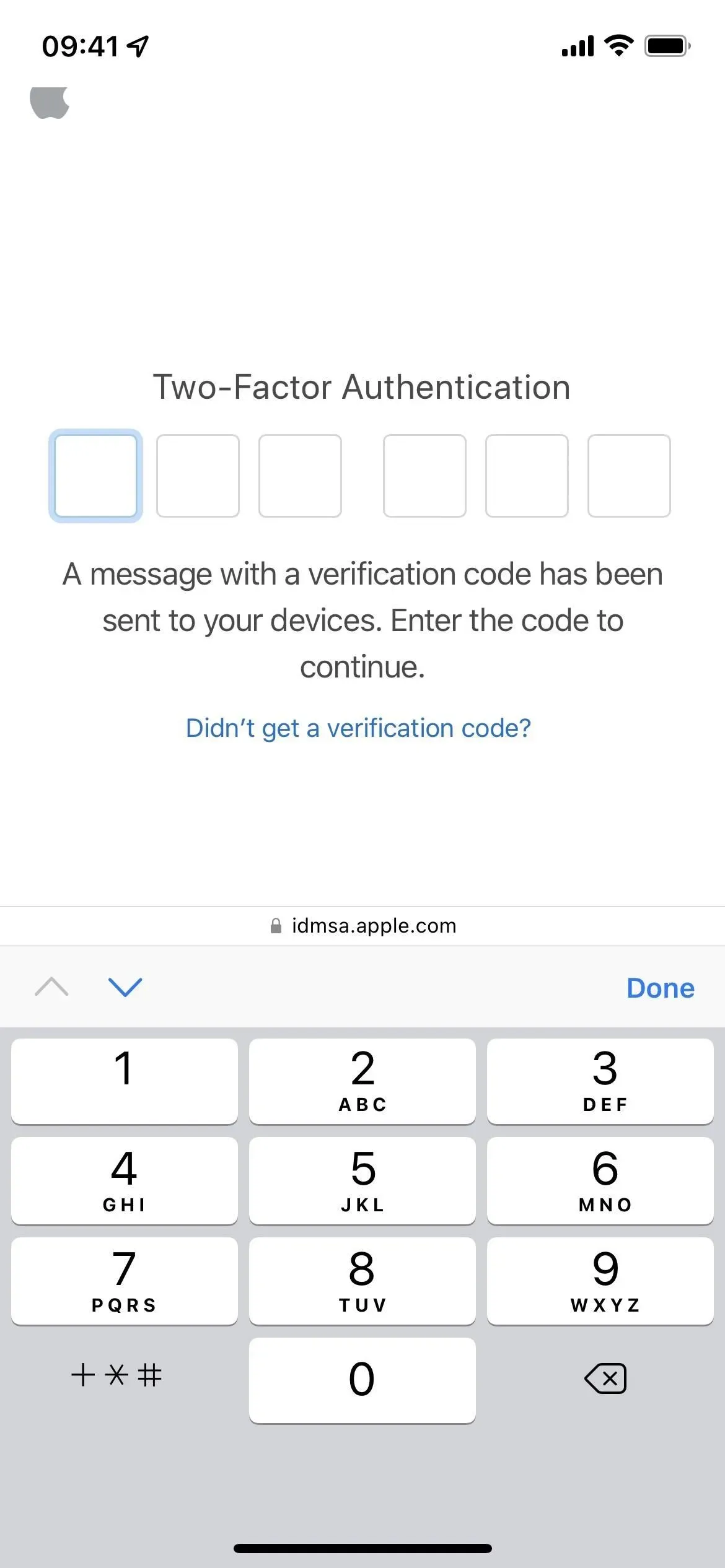
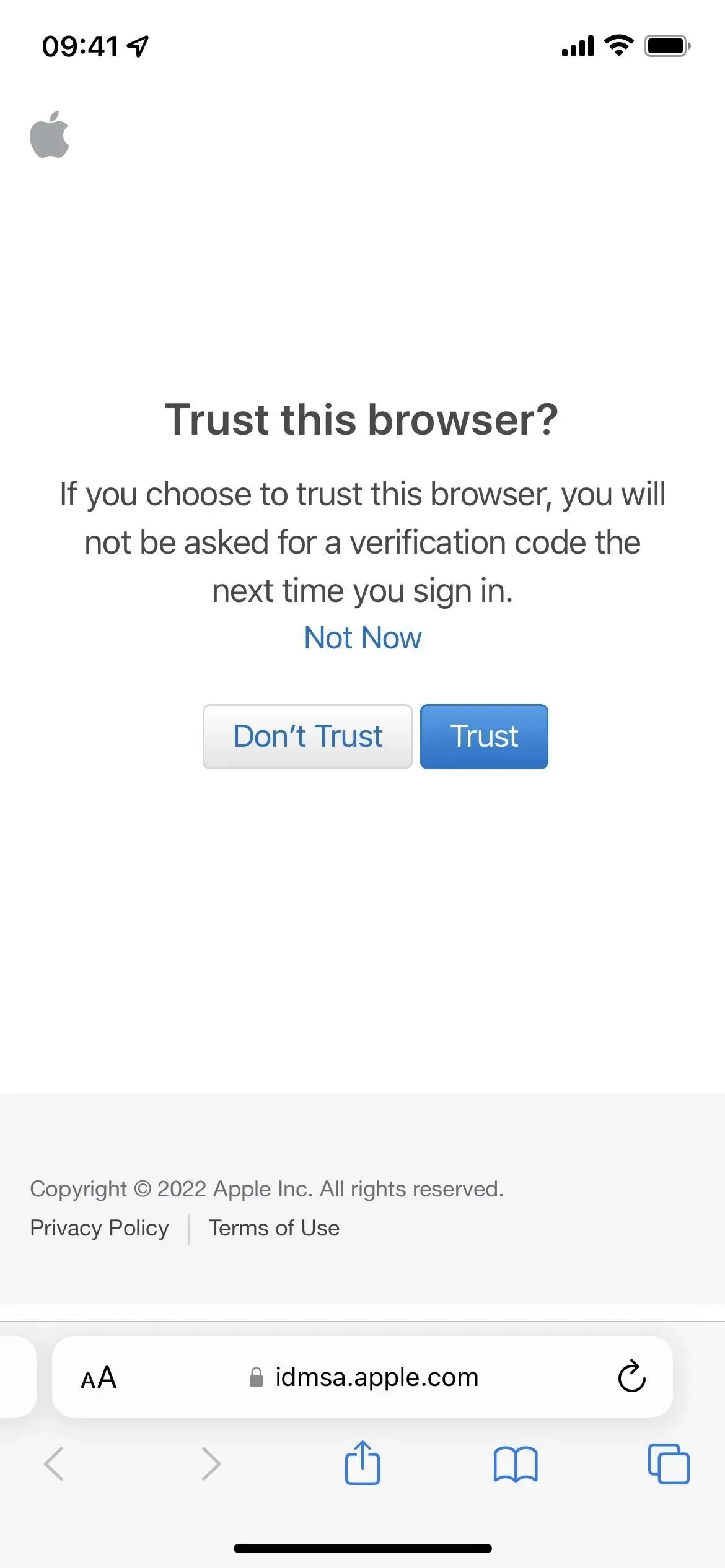
- Wybierz „Zainstaluj profil” w sekcji iOS 16 Beta. Alternatywnie, skorzystaj z linku „Zainstaluj profil” .
- Kliknij „Zezwól” po wyświetleniu monitu, a następnie „Zamknij” po załadowaniu profilu konfiguracji.
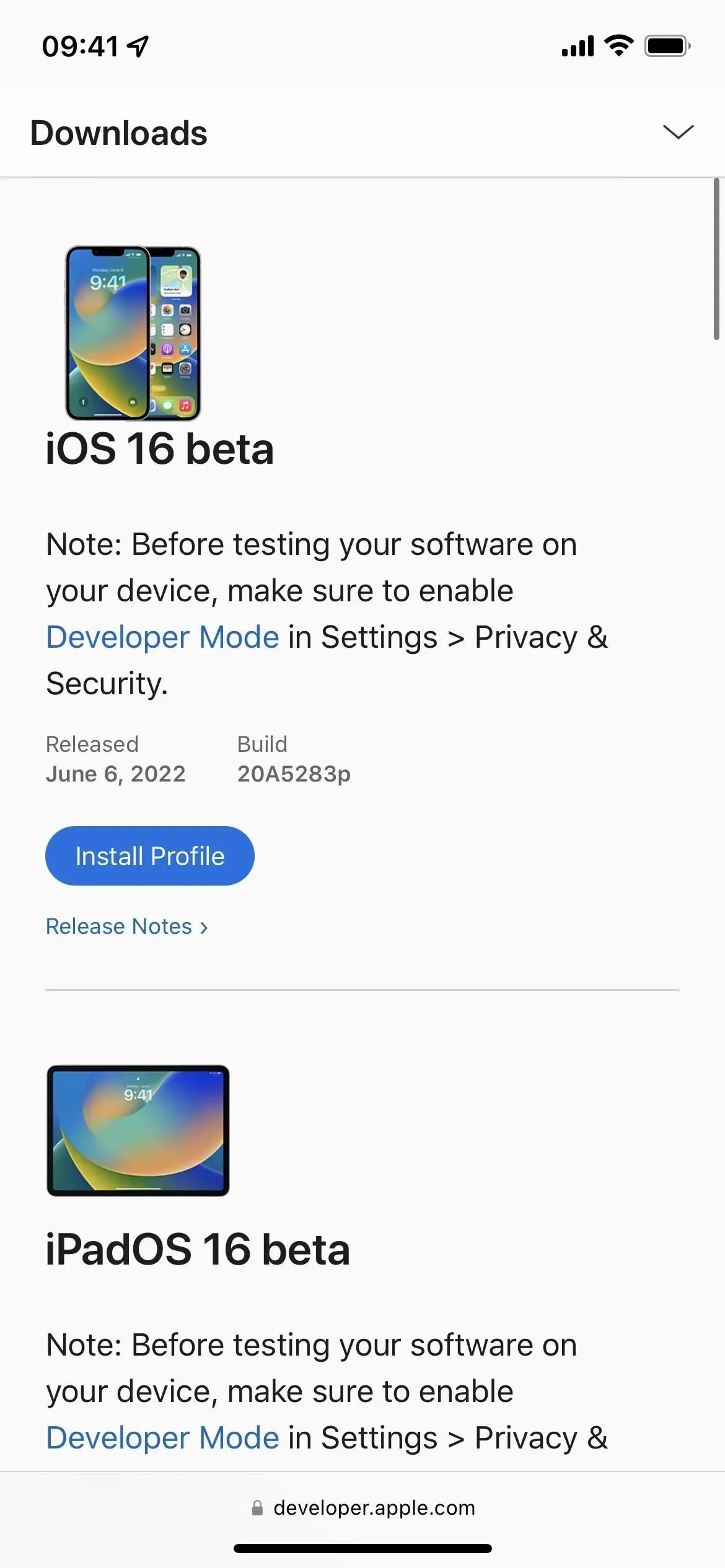
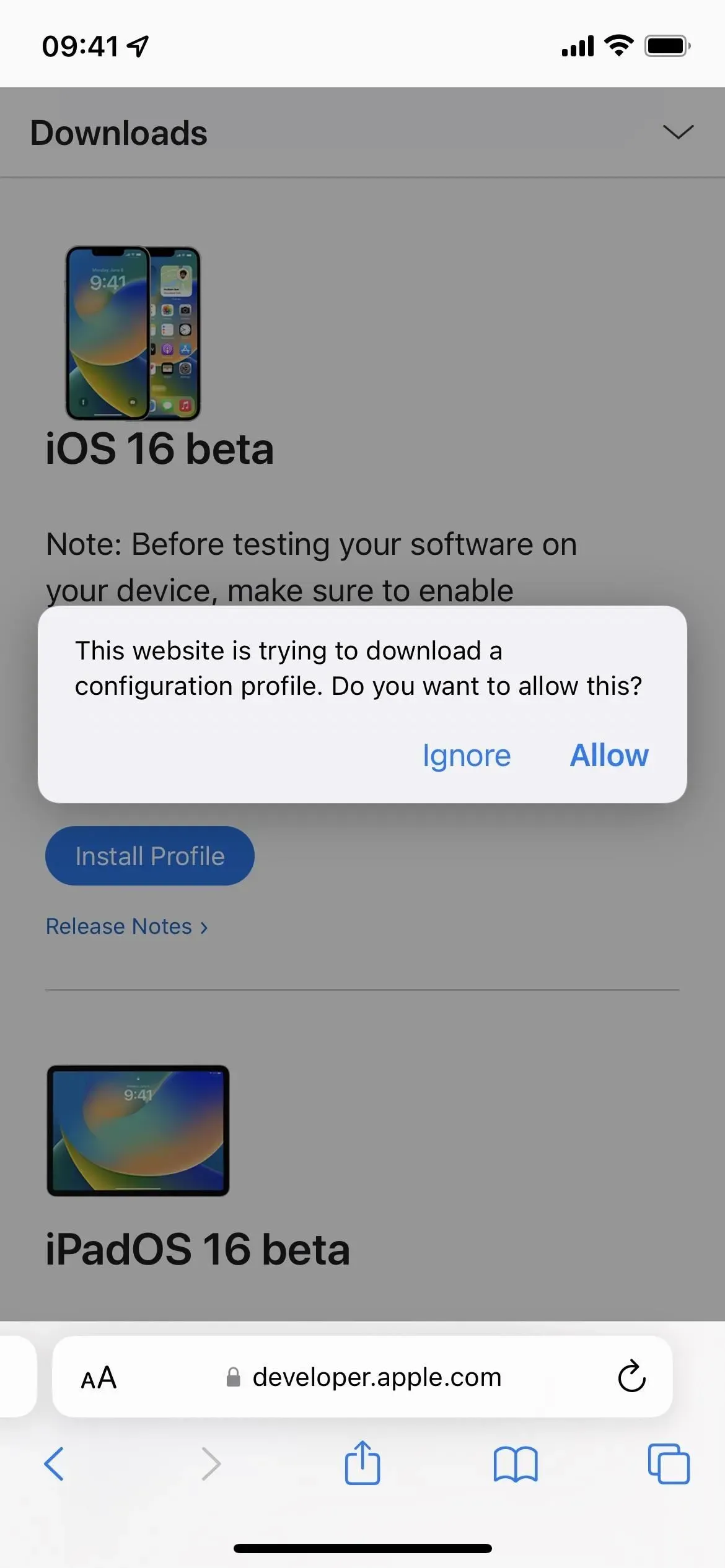
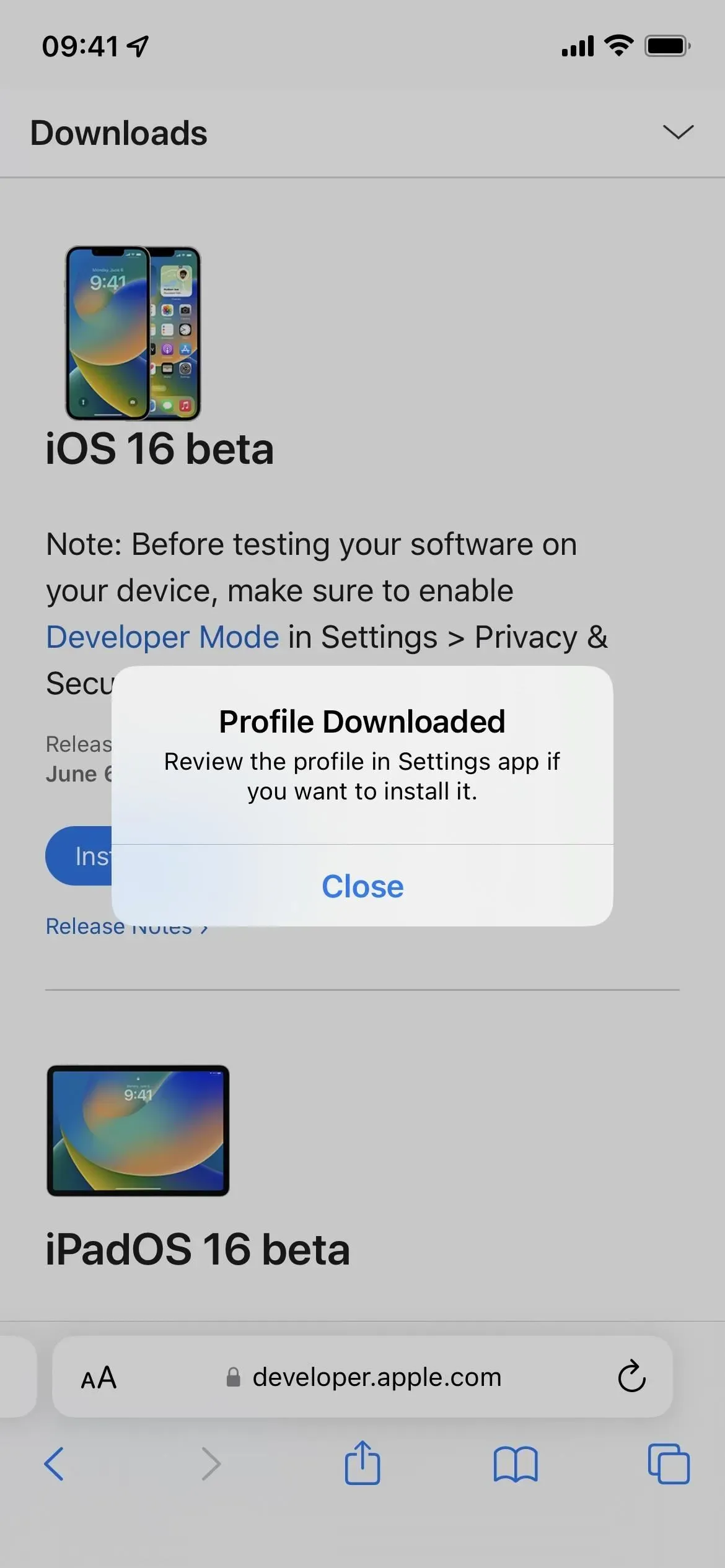
- Przejdź do Ustawienia -> Ogólne -> VPN i zarządzanie urządzeniami -> Profil oprogramowania iOS 16 Beta. Ewentualnie stuknij łącze Załadowano profil na stronie głównej aplikacji Ustawienia.
- Wybierz Instaluj, wprowadź hasło iPhone’a i przeczytaj formularz zgody.
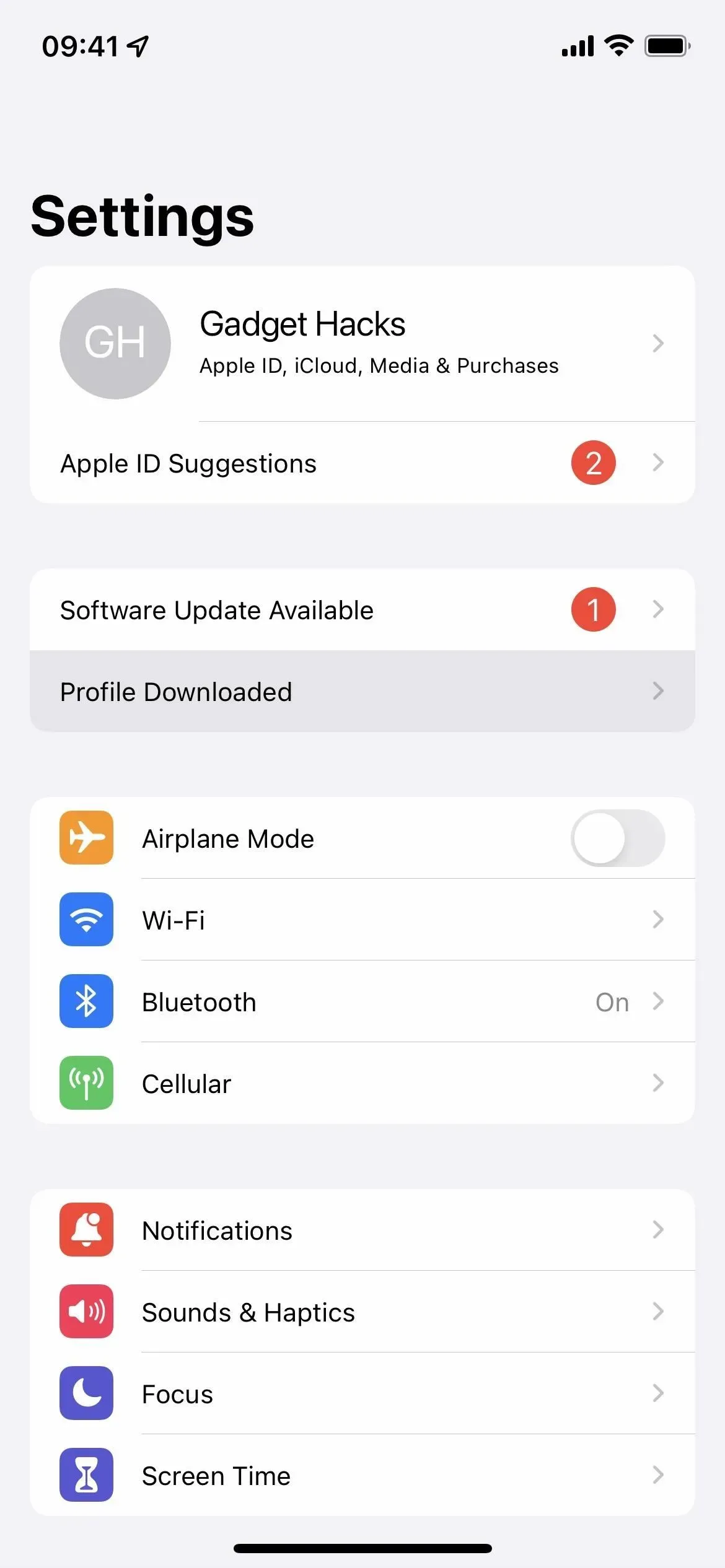
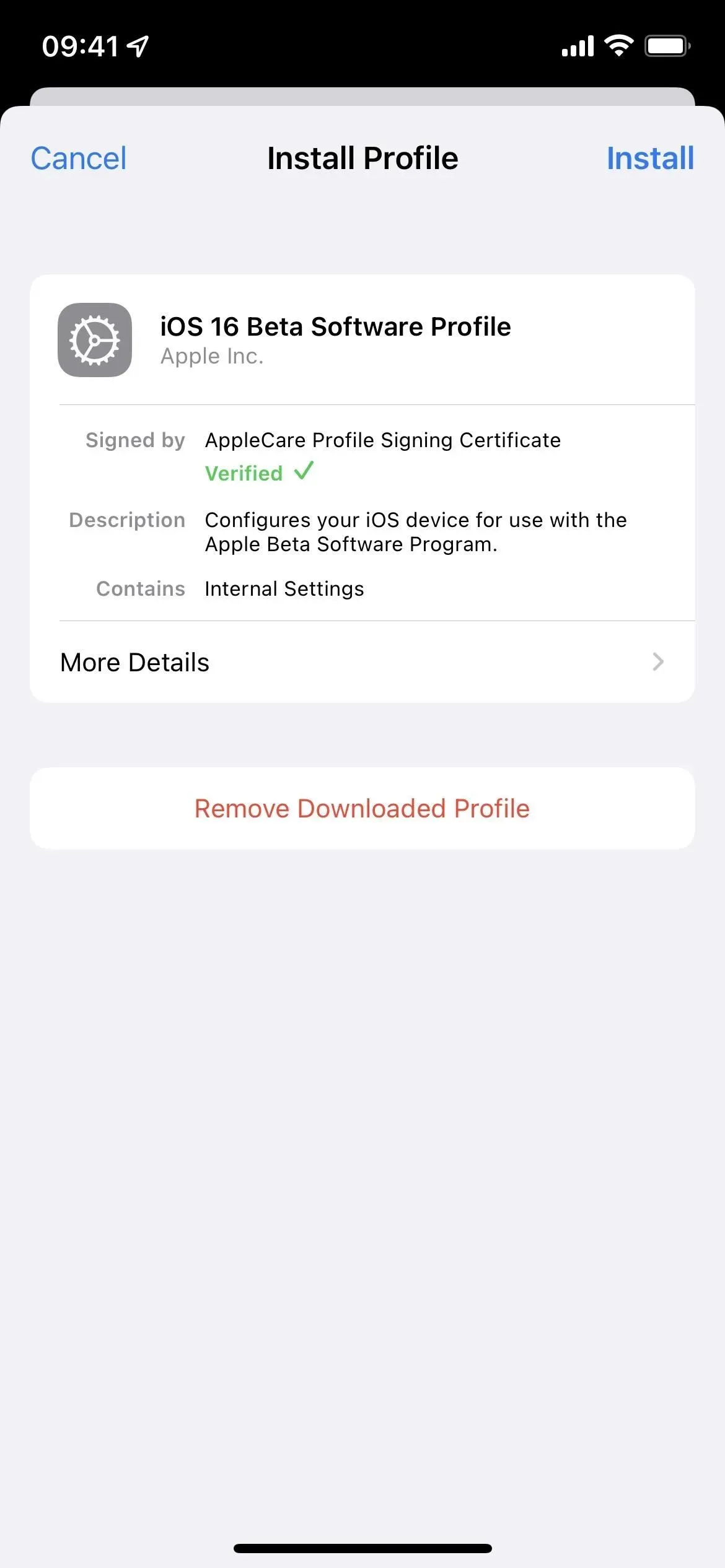
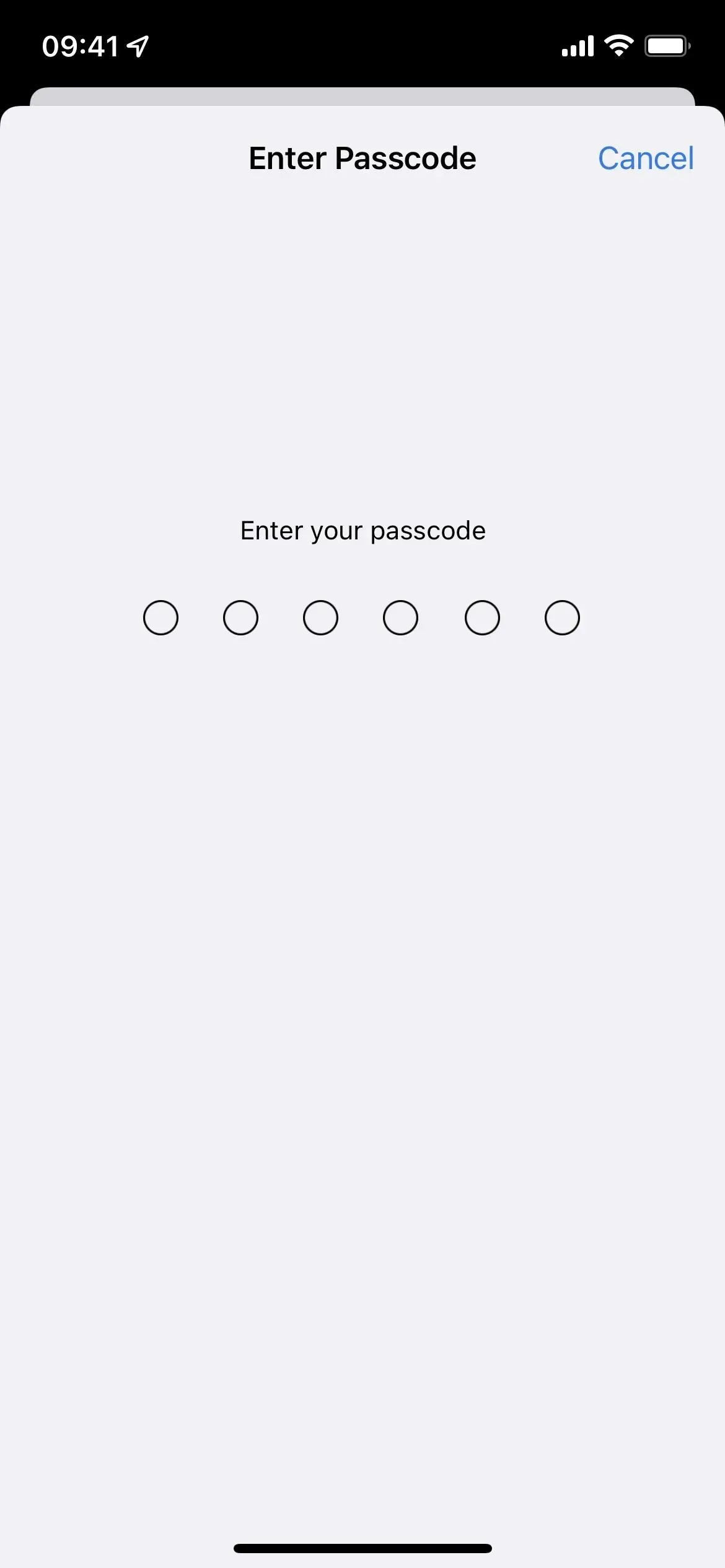
- Kliknij „Zainstaluj”, a następnie ponownie „Zainstaluj” na liście działań.
- Kliknij Uruchom ponownie, jeśli pojawi się monit. W przeciwnym razie kontynuuj.
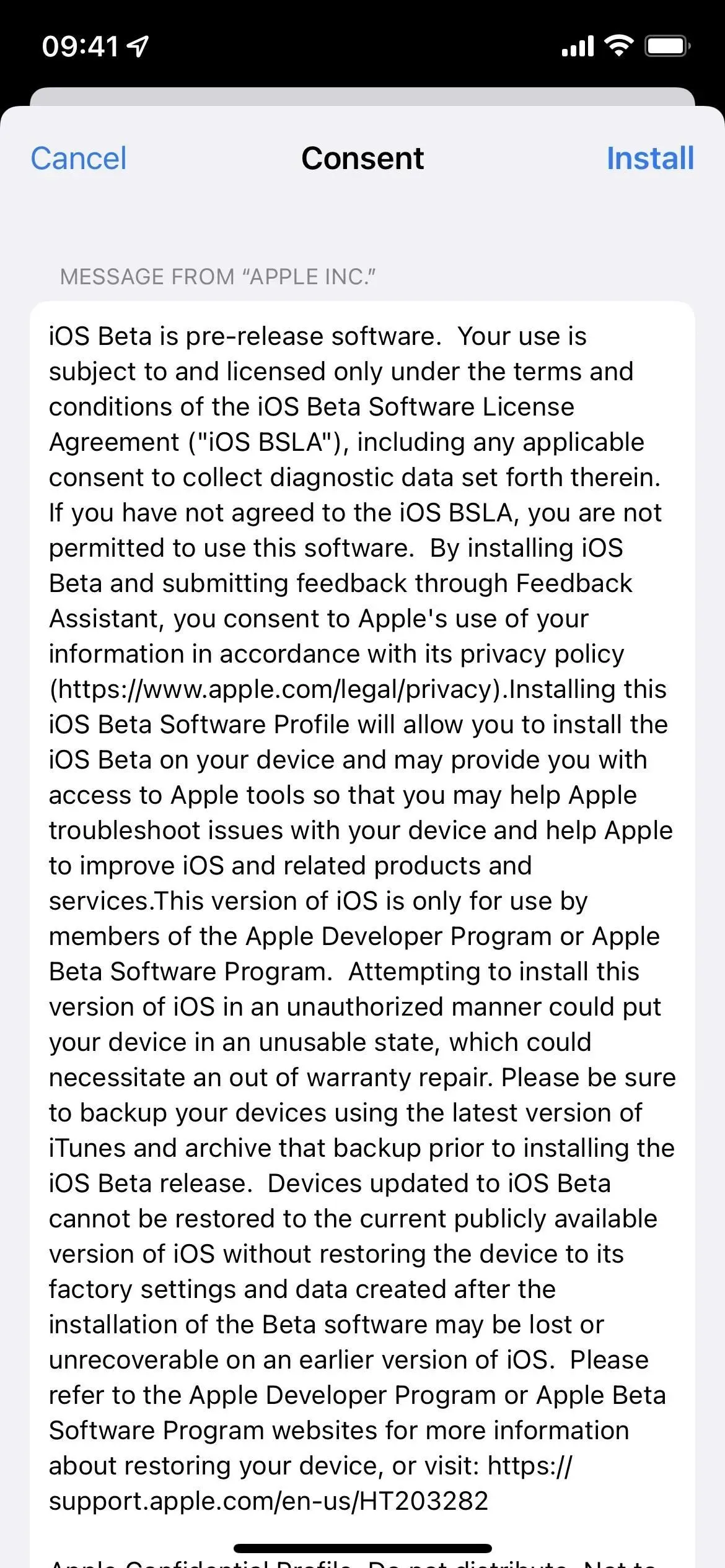
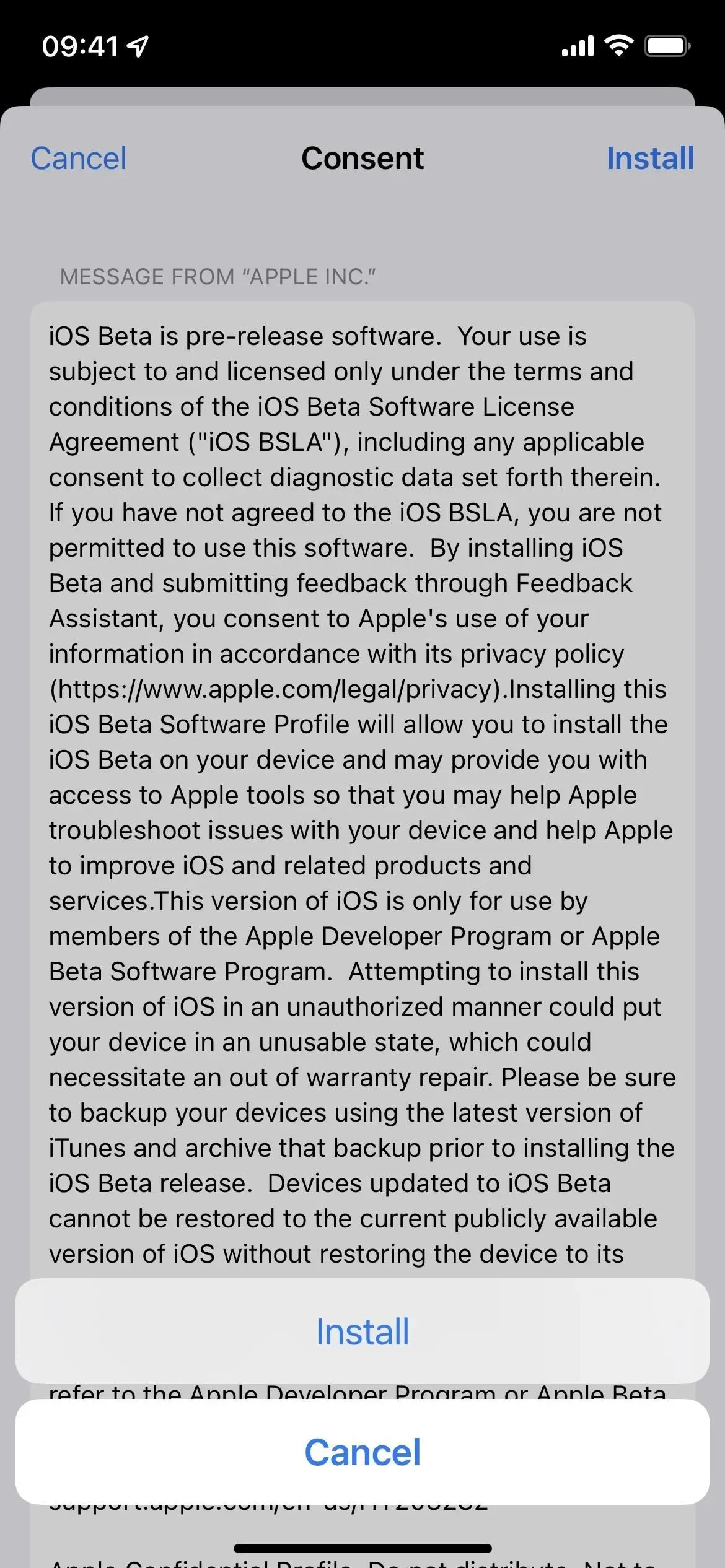
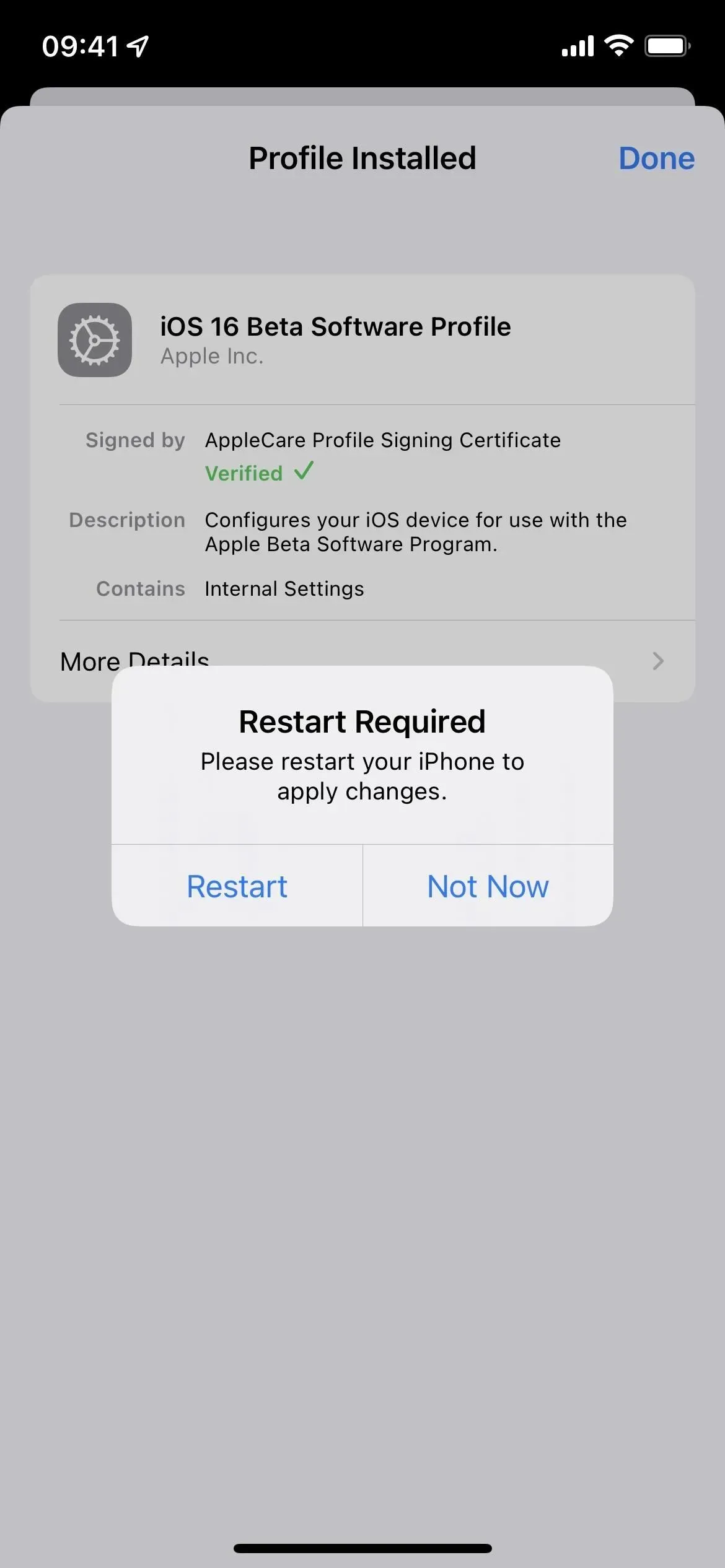
- Podłącz iPhone’a do źródła zasilania i upewnij się, że masz połączenie z siecią Wi-Fi.
- Przejdź do „Ustawienia”-> „Ogólne”-> „Aktualizacja oprogramowania”. Możesz też stuknąć łącze iOS 16 Developer Beta już dostępne na stronie głównej aplikacji Ustawienia.
- Wybierz „Pobierz i zainstaluj”, jeśli oprogramowanie nie zostało jeszcze pobrane.
- Wprowadź hasło, jeśli zostaniesz o to poproszony.
- Kliknij „Zgadzam się” w Warunkach, jeśli się pojawi.
- Dokończ instalację iOS 16 beta, tak jak każdą inną aktualizację iOS.
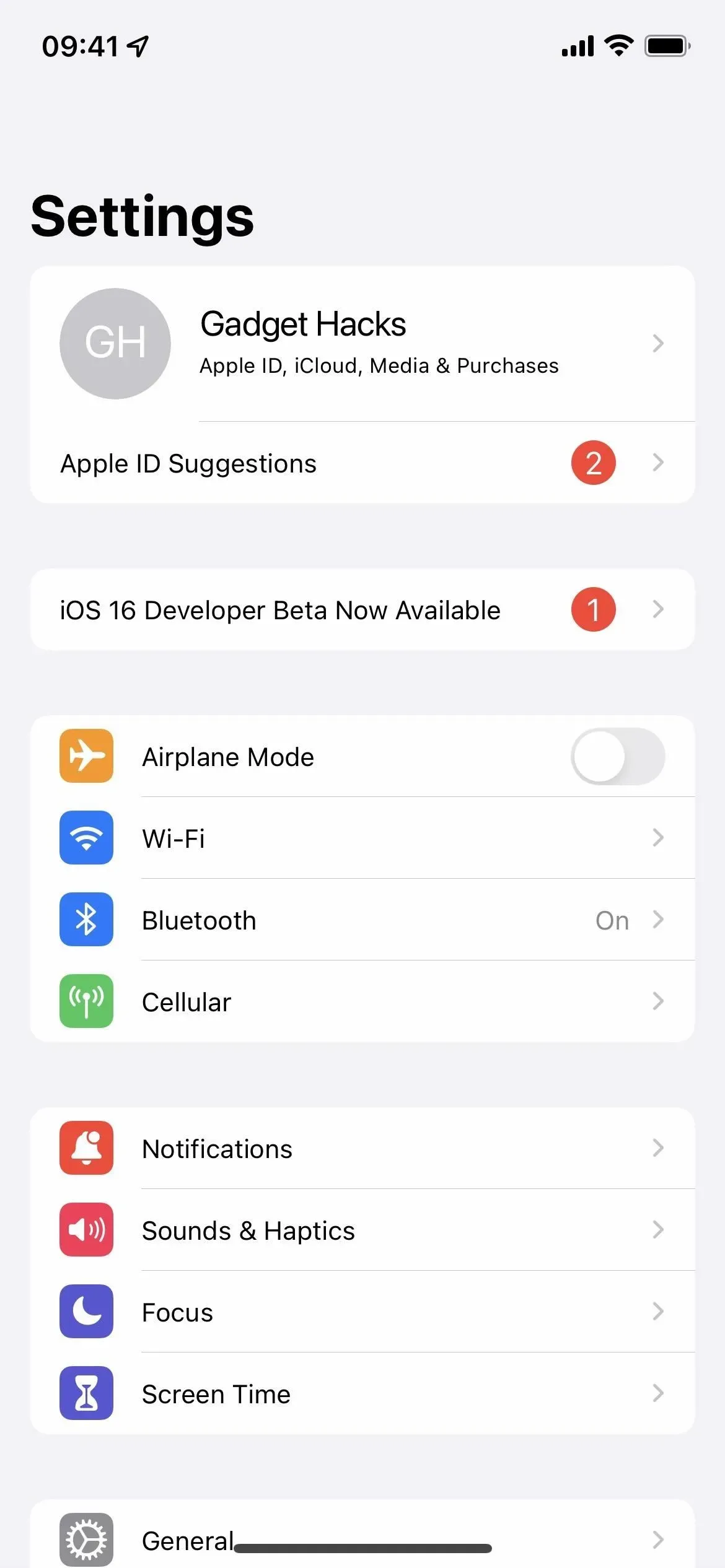
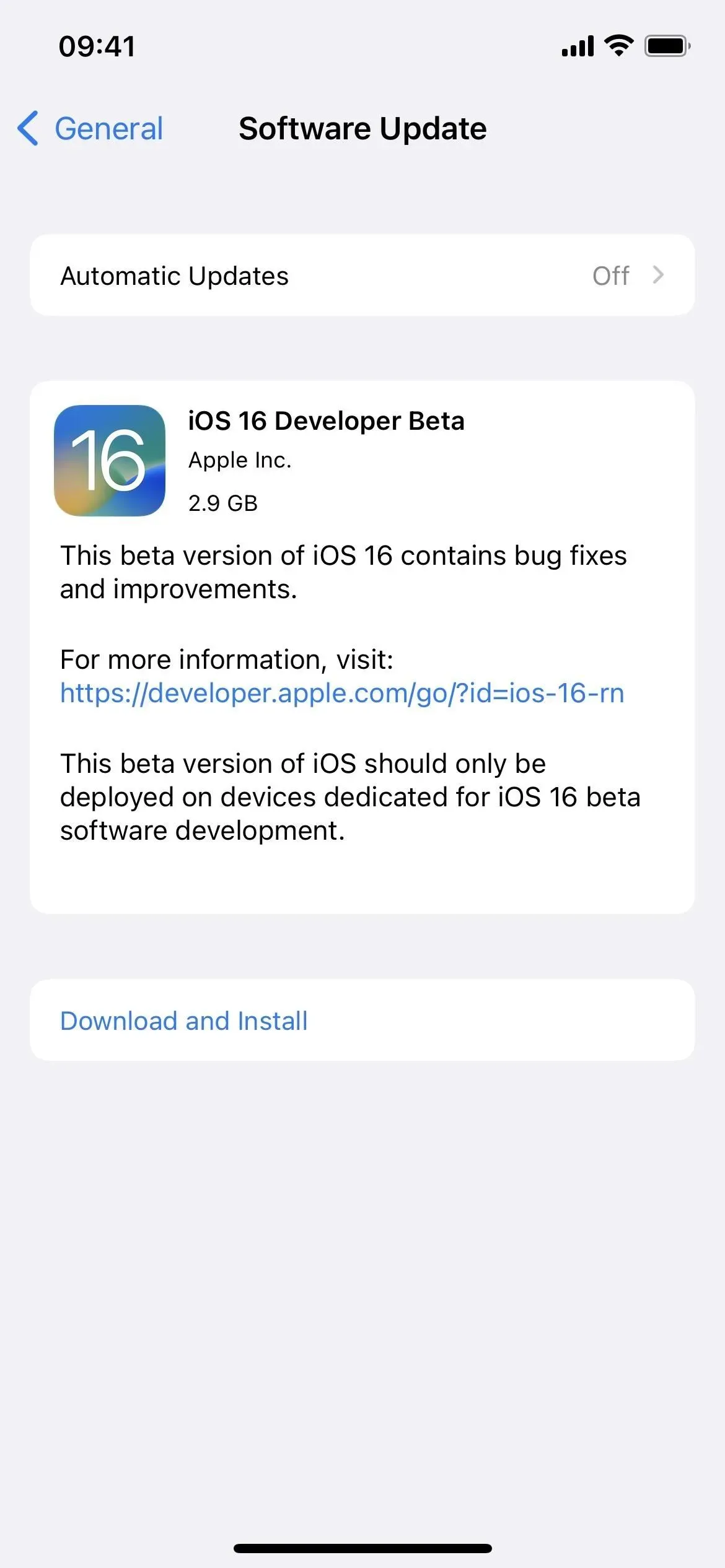
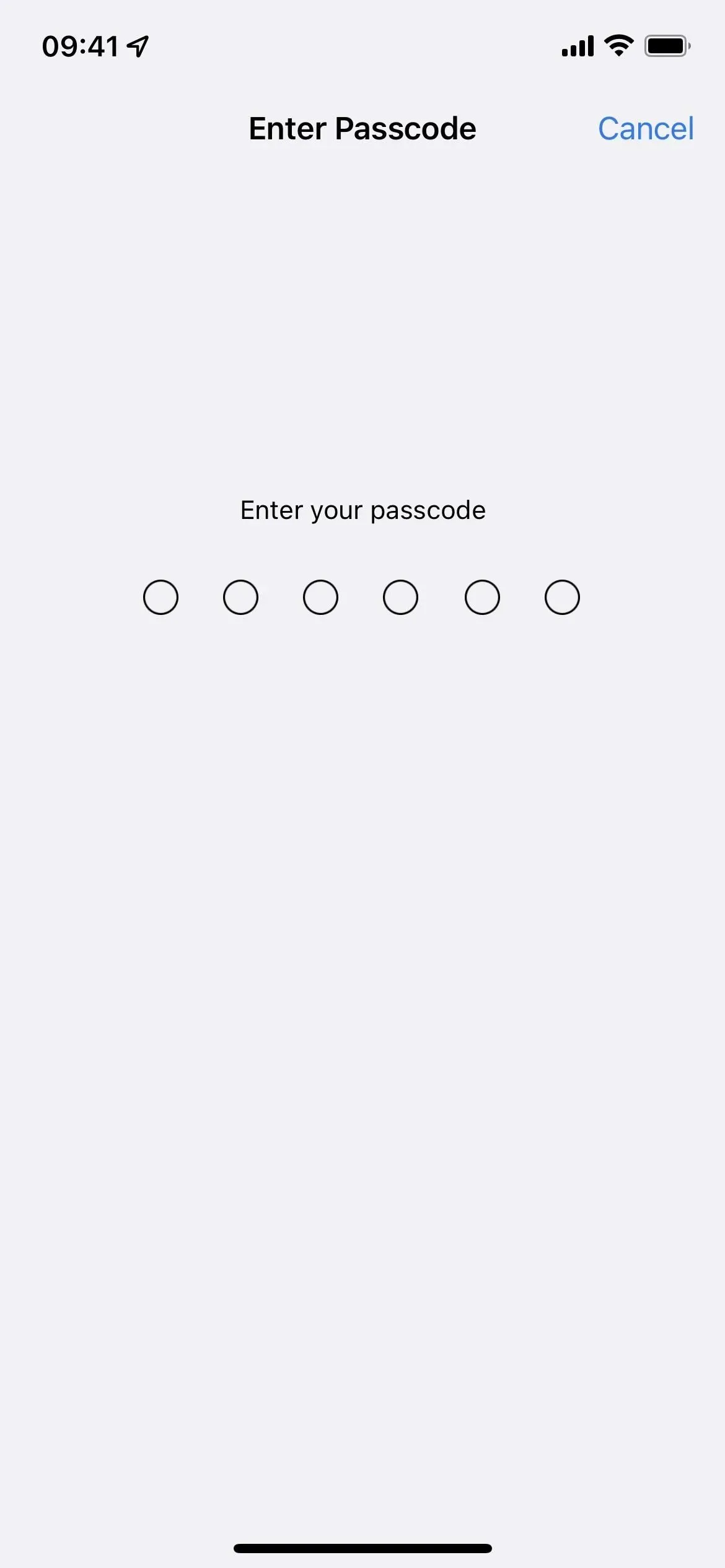
Metoda 3: Zainstaluj przy użyciu obrazu odzyskiwania IPSW
Profil konfiguracyjny to najłatwiejszy sposób na zainstalowanie kandydata do wydania iOS 16, ale możesz też użyć obrazu odzyskiwania, jeśli chcesz zacząć od nowa. Postępuj zgodnie z poniższymi instrukcjami, jeśli nigdy wcześniej tego nie robiłeś. Będziesz potrzebować konta programisty, aby uzyskać dostęp do IPSW dla swojego modelu iPhone’a, ale możesz także przejść do sekcji pobierania IPSW poniżej, aby uzyskać obraz odzyskiwania, jeśli nie jesteś programistą.
iOS 16 Developer Candidate został wydany 7 września 2022 r. Te instrukcje działają w systemie macOS Catalina (10.15), Big Sur (11) lub Monterey (12).
- Odwiedź stronę developer.apple.com/download w przeglądarce na komputerze Mac.
- Jeśli nie jesteś jeszcze zalogowany, zaloguj się przy użyciu danych logowania Apple ID, wprowadź kod 2FA z innego urządzenia i „Ufaj” przeglądarce, jeśli o to poprosi.
- Wybierz „Wyświetl wszystko” w sekcji beta iOS 16.
- Pobierz plik IPSW dla swojego modelu iPhone’a. (Łącza znajdują się również po tych instrukcjach dla Twojej wygody.)
- Otwórz Findera.
- Podłącz iPhone’a do komputera Mac za pomocą kabla ze złącza Lightning na USB lub kabla ze złącza Lightning na USB-C .
- Jeśli zobaczysz powiadomienie „Odblokuj iPhone’a, aby używać akcesoriów” na swoim iPhonie, odblokuj iPhone’a za pomocą Face ID, Touch ID lub kodu dostępu, aby kontynuować.
- Kliknij „Zaufaj temu komputerowi”, jeśli pojawi się monit na iPhonie i postępuj zgodnie z instrukcjami wyświetlanymi na ekranie. Zawsze możesz później nie ufać komputerowi.
- Wybierz nazwę swojego iPhone’a z paska bocznego.
- Przytrzymaj klawisz Option i kliknij opcję Sprawdź aktualizacje w panelu Podsumowanie.
- Wybierz obraz odzyskiwania IPSW pobrany na komputer Mac i kliknij Otwórz.
- Jeśli pojawi się monit, kliknij Aktualizuj, aby zezwolić komputerowi Mac na skontaktowanie się z firmą Apple w celu sprawdzenia i zainstalowania wersji beta systemu iOS 16.
- Podczas konfiguracji może być konieczne wprowadzenie kodu dostępu na telefonie iPhone.
- Twój iPhone uruchomi się ponownie, gdy Finder zakończy instalowanie obrazu.
- Postępuj zgodnie z instrukcjami wyświetlanymi na telefonie iPhone, aby aktywować i skonfigurować wersję beta systemu iOS 16.
Linki do pobierania IPSW
Pamiętaj, aby pobrać link powiązany z konkretnym modelem iPhone’a. To są oficjalne łącza firmy Apple do obrazów odzyskiwania systemu iOS 16.0 Developer Release Candidate (20A362). Powinieneś mieć możliwość korzystania z tych linków, jeśli nie jesteś programistą, ale zalecamy zainstalowanie publicznej wersji beta (patrz Metoda 1 powyżej), ponieważ te wersje są zoptymalizowane dla programistów.



Dodaj komentarz